Page 1
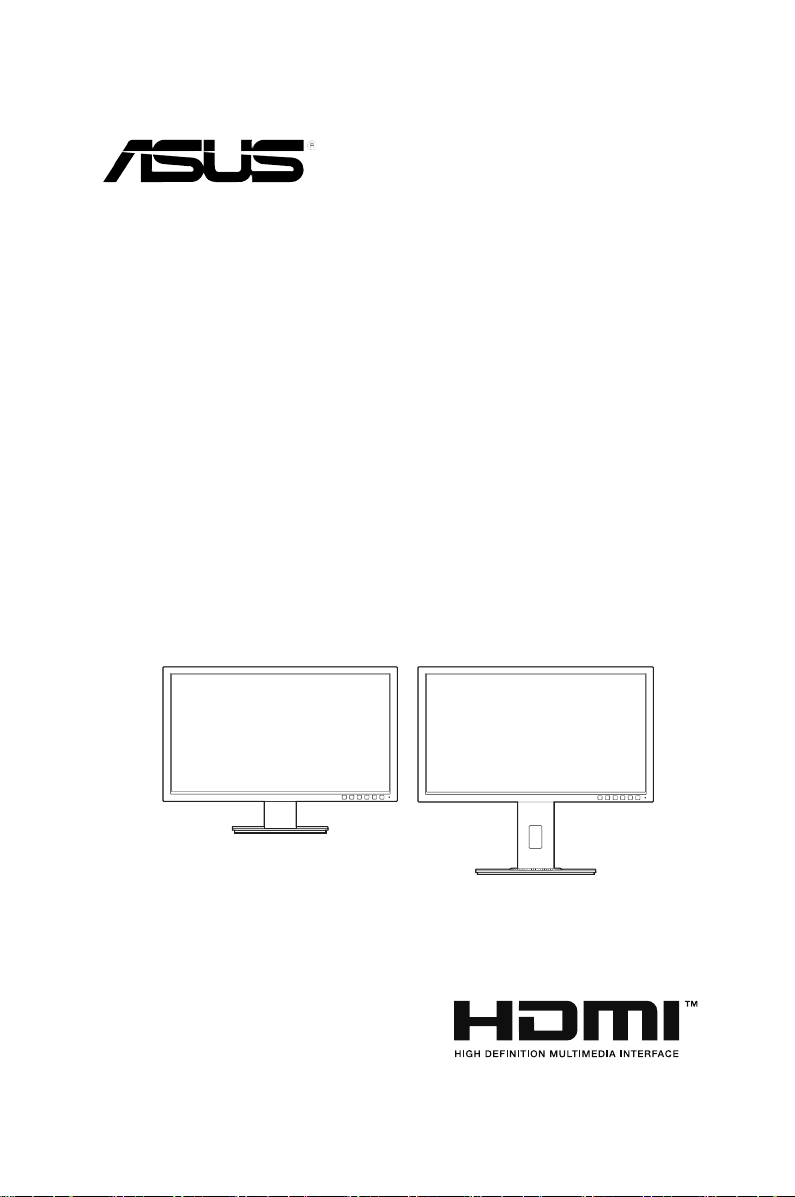
C620A/C422A/C622A/
C423A/C623A/
C424A/C624A/C624B/
C624W/C627A
シリーズ液晶モニター
ユーザーガイド
Page 2
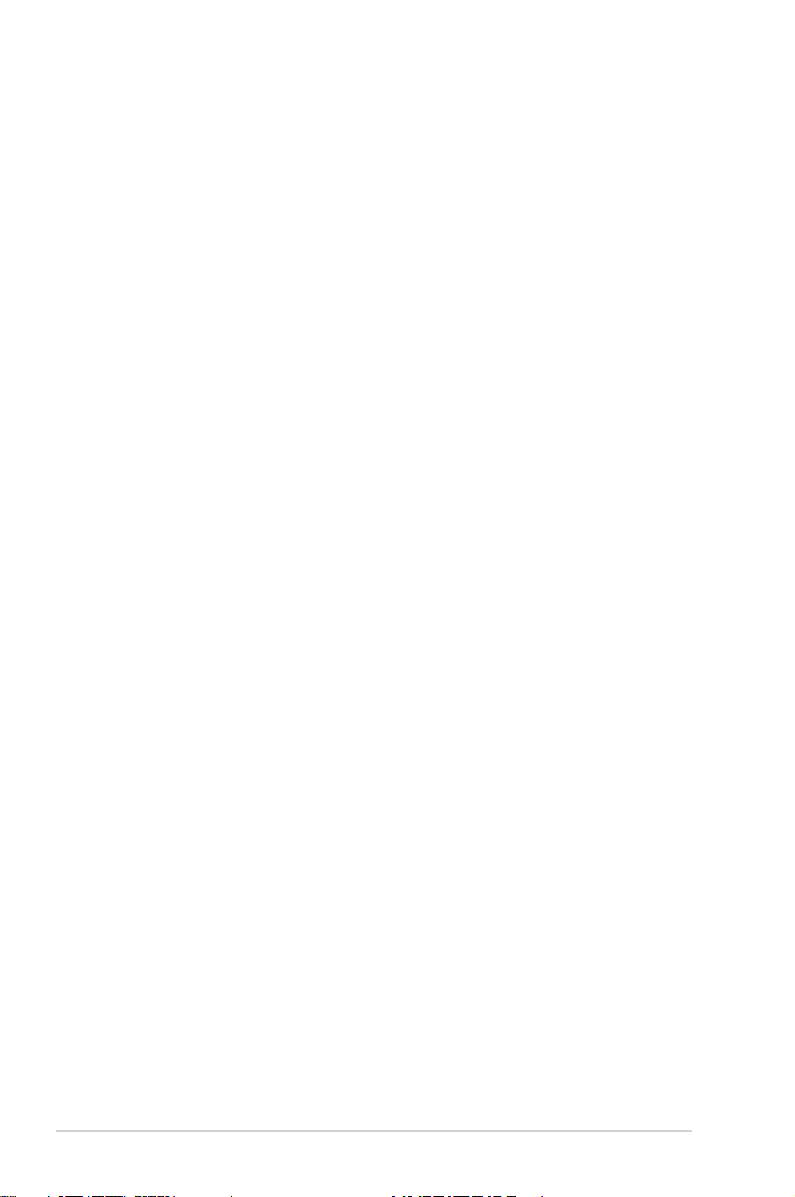
初版
2015 年 6 月
Copyright © 2015 ASUSTeK COMPUTER INC. All Rights Reserved.
本マニュアル
とソフトウェアを含
複製、伝
ません。(「A
製品保証また
かかる修
外観が損なわ
ASUSは本マニュアルを、明
保証また
幹部職、社員、代
たは結果的損害(利
ASUSがかかる損
本マニュアル
されることがあり、A
トウェアを含
本マニュアル
い場合もあり、識
のいかなる部分も、バックアップ目的で購入者が保持するマニュアルを除き、ここで説明する製品
め、ASUSTeK COMPUTER INC.の書面による事前の許可なしには、いかなる条件下でも、
送、転写、検索システムへの保存、またはいかなる形式であれいかなる言語への翻訳を行うことはでき
SUS」)。
はサービスは以下の場合延長されません。 (1) 製品が修理、改変または変更された場合。ただし、
理、改変または変更がASUSにより書面で承認された場合を除く。または、(2) 製品のシリアル番号の
れたり、失われた場合。
示的であれ黙示的であれいかなる種類の保証もない「現状のまま」提供し、暗黙的
は商業的価値または特定目的への適合性などを含め、いかなる保証も含みません。 ASUS、取締役、
理店は本マニュアルまたは製品の欠陥またはエラーから生じた直接的、特殊的、付随的、ま
益の損失、事業の損失、使用またはデータの損失、事業中断などを含む)について、たとえ
害の可能性について知らされていた場合でも、いかなる場合も責任を負いません。
に含まれる仕様および情報は情報使用の目的でのみ提供されるもので、事前の通知なしに変更
SUSが約束するものと見なすべきではありません。 ASUSは、製品と製品で説明されたソフ
め、本マニュアルに表示されるエラーまたは不正確な記述に対して責任または義務を負いません。
に表示される製品と企業名はそれぞれに会社の商標または著作権である場合もあればそうでな
別または説明のために、また所有者の利益のためにのみ使用され、侵害の意図はありません。
ii
Page 3
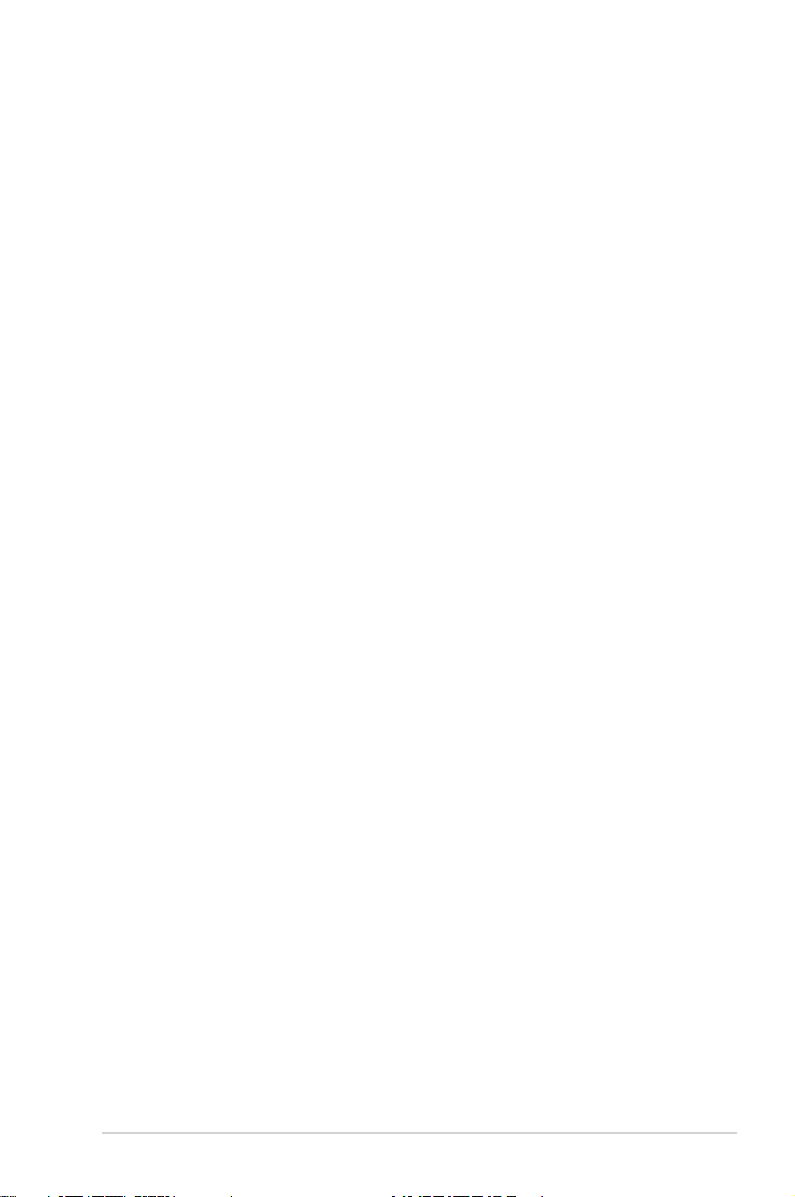
目次
目次 ......................................................................................................... iii
ご注意 .
安全情報 .
お手入れ方法 .
Takeback Services .
第 1 章:製品の説明
1.1 はじめに! ..................................................................................... 1-1
1.2 同
1.3 各
第 2 章:設定
2.1 モニターのアーム/台を組み立てる ................................................ 2-1
2.2 ア
2.3 M
(C620A/C622A /C623A/C624A/C624B/C624W/C627A) .
2.4 モ
2.5 ケ
2.6 モ
........................................................................................................ iv
..................................................................................................... vii
............................................................................................. viii
..................................................................................... ix
梱されているもの ....................................................................... 1-1
部の説明 ..................................................................................... 1-2
1.3.1 前
1.3.2 後
1.3.3 Q
ーム / 台を取り外す(VESA 規格壁取り付け用) ..................... 2-1
iniPC キットの取り付け/取り外し
ニターを調整する ....................................................................... 2-4
ーブルを接続する ....................................................................... 2-5
ニターの電源を入れる ................................................................ 2-6
面図 ............................................................................. 1-2
面図 ............................................................................. 1-4
uickFit 機能 ................................................................... 1-5
............ 2-3
第 3 章:一般説明
3.1 OSD(スクリーン表示)メニュー ................................................. 3-1
3.1.1 設
3.1.2 O
3.2 仕
3.3 ト
3.4 サ
様の要約 ................................................................................... 3-10
ラブルシューティング(よくあるご質問) ............................. 3-17
ポートするオペレーティングモード ........................................ 3-18
定の仕方 ...................................................................... 3-1
SD 機能の説明 ............................................................. 3-2
iii
Page 4
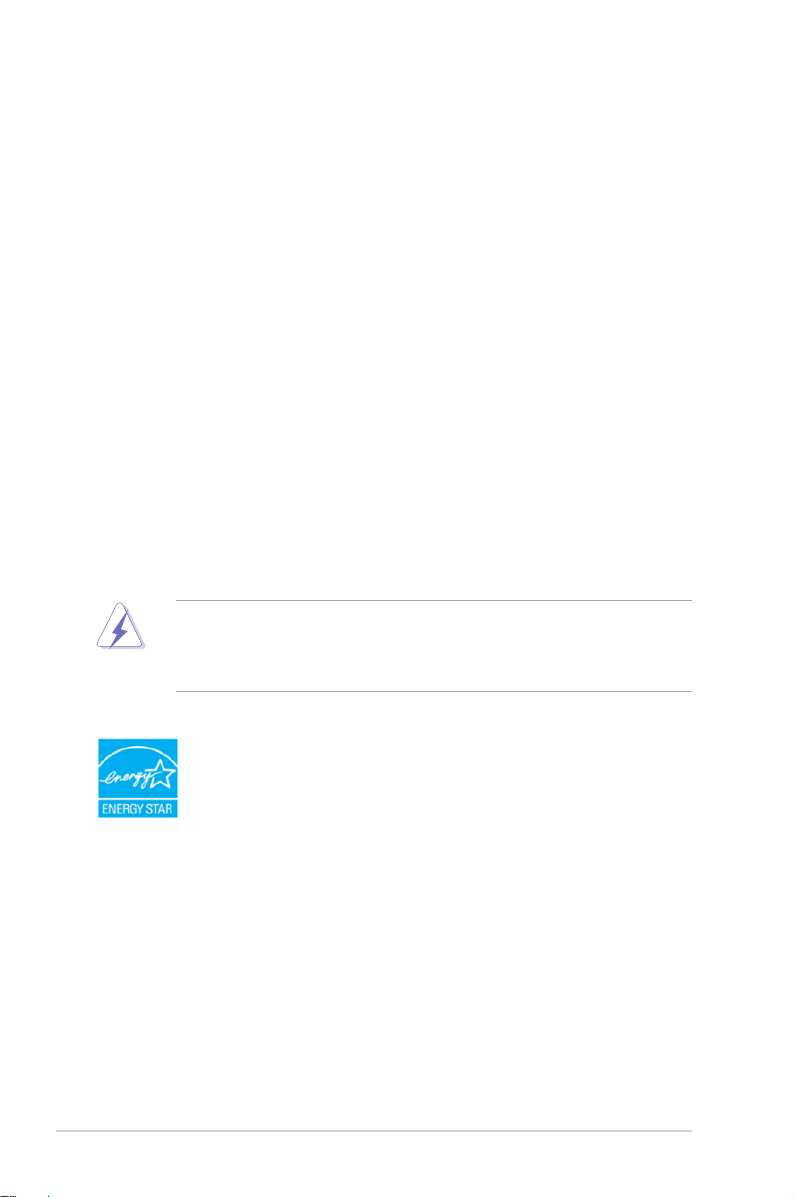
ご注意
米国連邦通信委員会(FCC)宣言
本製品は、FCC 基準パート 15 に準拠しています。操作は次の 2 つの条件に規定
されます。
波障害を起こさないこと、
• 電
動作の原因となる電波障害を含む、受信されたすべての電波障害に対して正
• 誤
常に動作すること。
本装置は、FCC 基準パート 15 に準ずる Class B のデジタル電子機器の制限事項
に準拠しています。これらの制限事項は、住宅地域で使用した場合に生じる可能
性のある電磁障害を規制するために制定されたものです。本装置は高周波エネル
ギーを生成および使用し、また放射する可能性があるため、製造者の指示に従っ
て正しく設置しない場合は、無線通信に障害を及ぼす可能性があります。しかし
ながら、特定の設置状況においては電波障害を起こさないという保証はありませ
ん。本装置がラジオやテレビの受信に障害を与えていないかを判断するには、本
装置の電源をオン / オフしてみます。受信障害が発生している場合には、以下の
方法で受信障害を改善することをお薦めします。
• 受信アンテナの方向または設置位置を変える。
装置と受信機の距離を離す。
• 本
装置と受信機の電源系列を別の回路にする。
• 本
売店やラジオ / ビデオの専門技術者に問い合わせる。
• 販
FCC 規制への準拠を確実にするには、シールドされたケーブルを使ってモニタ
ーをグラフィックスカードに接続する必要があります。FCC 準拠に責任を持つ
第三者からの明確な許可を受けることなく、本体に承認されていない変更や改
造が行われた場合には、本装置を使用する権利が規制される場合があります。
ENERGY STAR 準拠製品
ENERGY STAR とは、米国環境保護庁と米国エネルギー省のジョ
イントプログラムで、エネルギー効率の良い製品および実践を通し
て、お金を節約し、環境を保護することができます。
ENERGY STAR ロゴ付きのすべての ASUS 製品は、ENERGY
STAR 基準に準拠しており、デフォルトで、電源管理機能が有効になっていま
す。 モニターおよびコンピューターは、それぞれ、10 分間または 30 分間未使用
状態が続くと、自動的にスリープモードに移行します。 コンピューターをスリー
プモードから復帰させるには、マウスをクリックするか、キーボードのキーを押
してください。 電源管理機能およびそのメリットの詳細については、http://www.
energystar.gov/powermanagement にアクセスしてください。 また、ENERGY
STAR ジョイントプログラムの詳細についてはhttp://www.energystar.gov にアク
セスしてください。
iv
Page 5
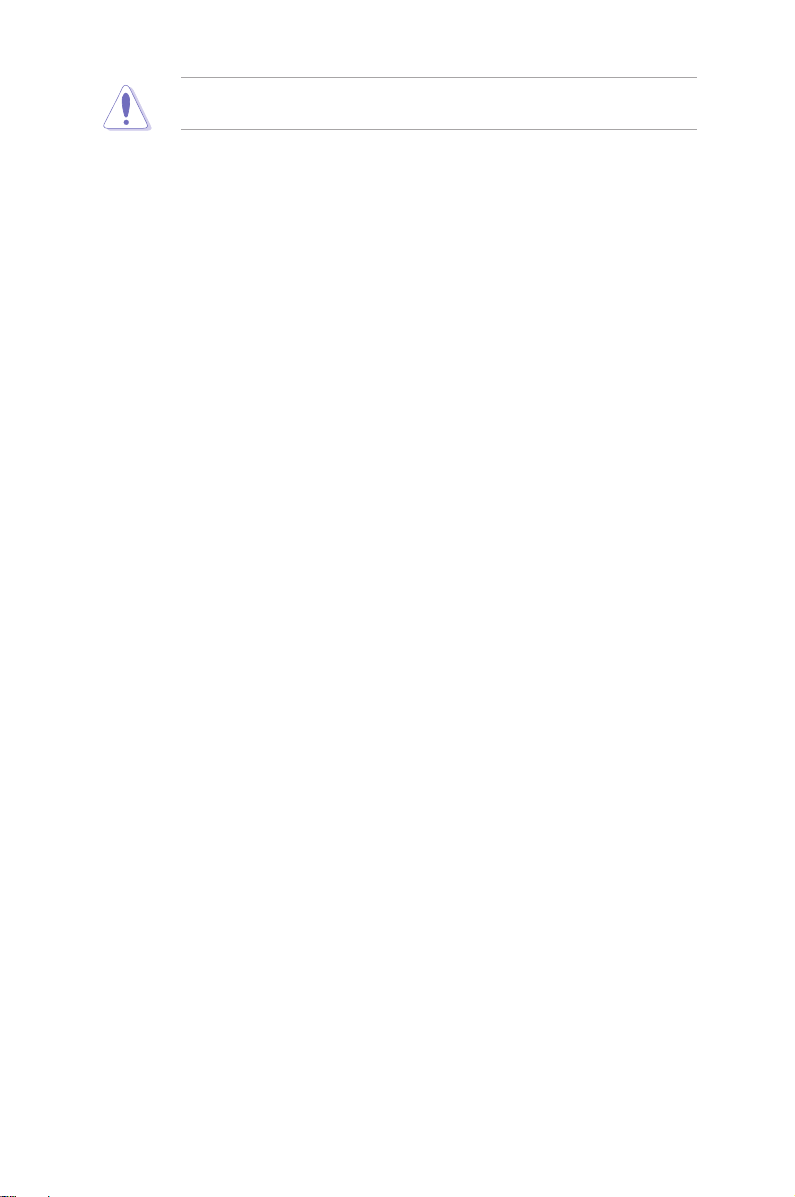
注: ENERGY STAR は、FreeDOS および Linux ベースのオペレーティングシ
ステムをサポートしません。
カナダ通信省宣言
本デジタル機器は、カナダ通信省の電波障害規制に定められたデジタル機器の無
線雑音放出に対するクラス B 制限に適合しています。
本クラス B デジタル機器はカナダ ICES-003 に準拠します。
This Class B digital apparatus meets all requirements of the Canadian
Interference - Causing Equipment Regulations.
Cet appareil numérique de la classe B respecte toutes les exigences du
Réglement sur le matériel brouiller du Canada.
v
Page 6
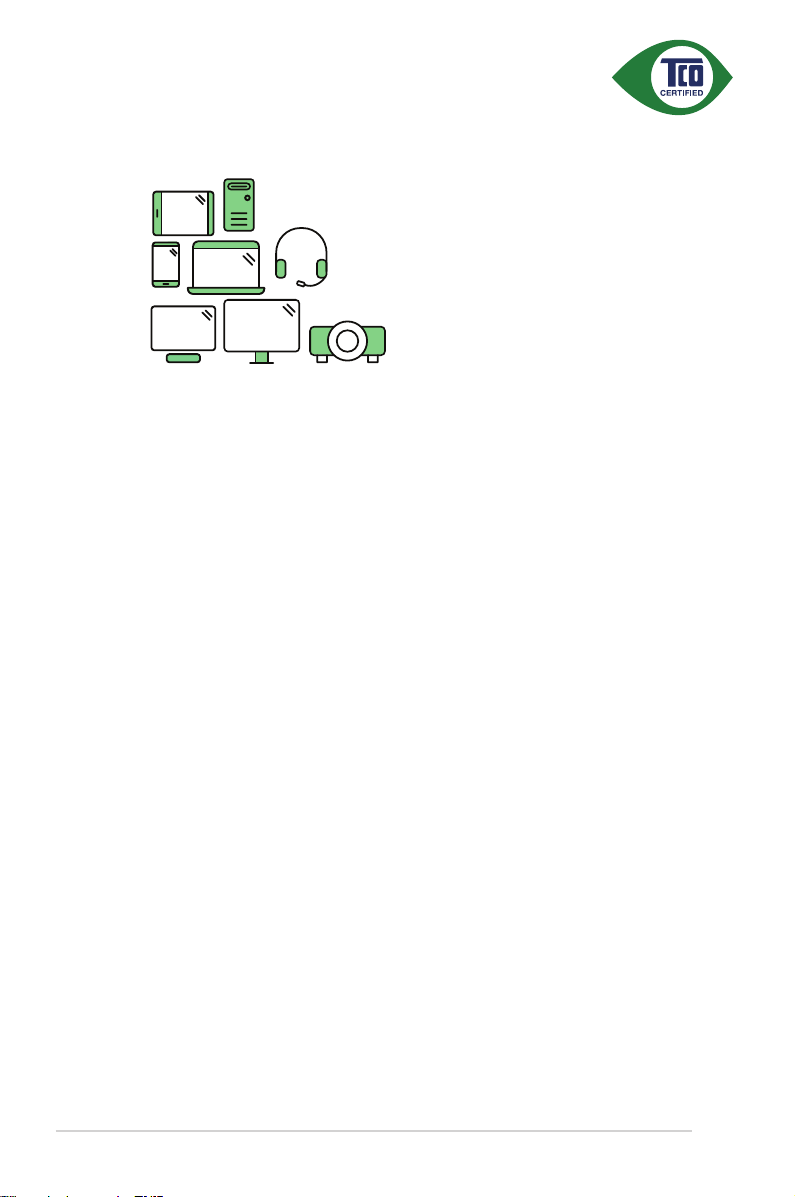
A third-party certification according to ISO 14024
to a more sustainable product
IT products are associated with a wide range of sustainability risks
throughout their life cycle. Human rights violations are common in the
factories. Harmful substances are used both in products and their
manufacture. Products can often have a short lifespan because of poor
ergonomics, low quality and when they are not able to be repaired or
upgraded.
This product is a better choice. It meets all the criteria in TCO Certified,
the world’s most comprehensive sustainability certification for IT
products. Thank you for making a responsible product choice, that help
drive progress towards a more sustainable future!
Toward sustainable IT products
Say hello
Criteria in TCO Certified have a life-cycle perspective and balance
environmental and social responsibility. Conformity is verified by
independent and approved verifiers that specialize in IT products, social
responsibility or other sustainability issues. Verification is done both
before and after the certificate is issued, covering the entire validity
period. The process also includes ensuring that corrective actions are
implemented in all cases of factory non-conformities. And last but not
least, to make sure that the certification and independent verification is
accurate, both TCO Certified and the verifiers are reviewed regularly.
Want to know more?
Read information about TCO Certified, full criteria documents, news and
updates at tcocertified.com. On the website you’ll also find our Product
Finder, which presents a complete, searchable listing of certified
products.
vi
Page 7
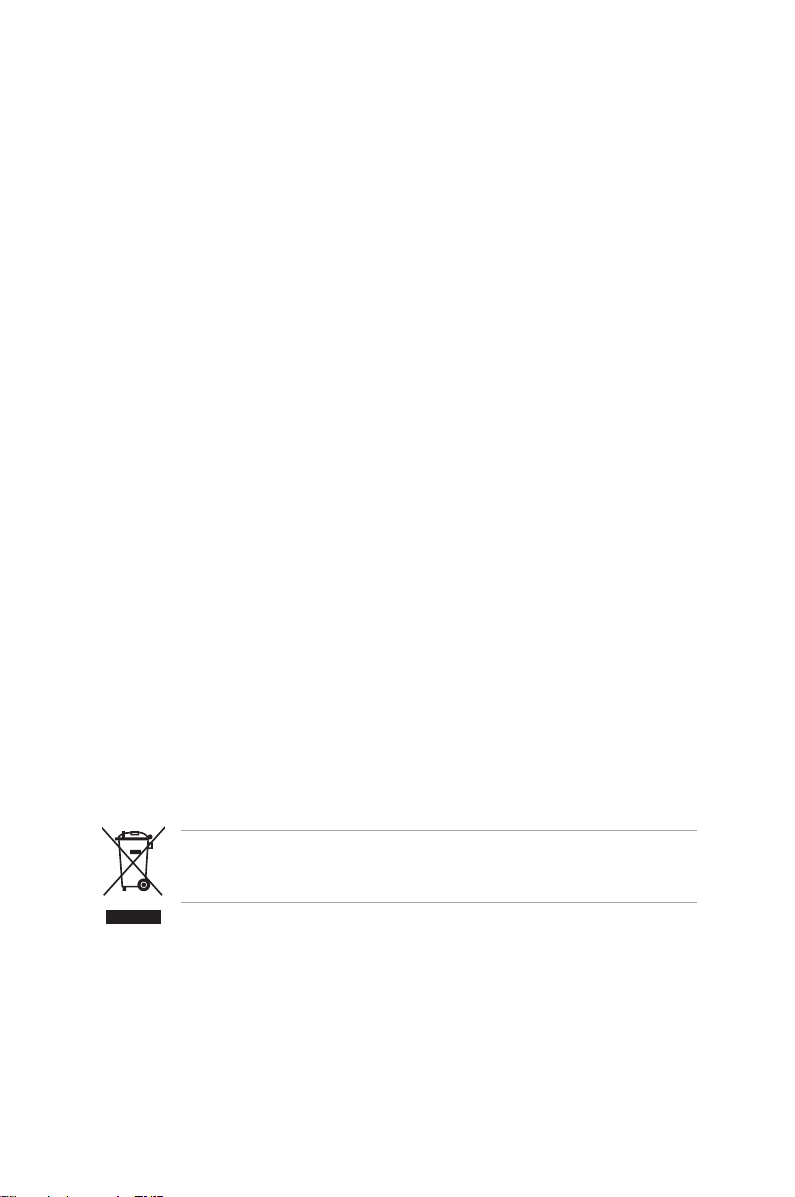
安全情報
• モニターをセットアップする前に、同梱されている説明書をすべて熟読くだ
さい。
災や感電を避けるために、モニターは雨や湿気にさらさないでください。
• 火
ニターキャビネットは開けないでください。モニター内の高電圧で大怪我を
• モ
する危険があります。
源の故障はご自分で修理しないでください。資格のあるサービス担当技師ま
• 電
たは小売店までご相談ください。
品を使用する前に、すべてのケーブルが正しく接続されていること、および
• 製
電源ケーブルに破損がないことを確認します。破損がある場合は直ちに販売店
までご連絡ください。
ャビネットの背面や上部のスロットや開口部は通気用です。スロットは塞が
• キ
ないでください。正しく換気されている場合を除き、本製品を暖房器具やその
他の熱を発するもののそばに置かないでください。
ニターはラベルに表示されている電源タイプでのみご使用ください。ご自宅
• モ
に供給されている電源タイプが分からない場合は、販売店または地域の電力会
社までお問い合わせください。
住まいの地域の電源規格に適合する電源プラグをお使いください。
• お
源ストリップや延長コードに負荷を掛け過ぎないようにします。過負荷は火
• 電
災や感電の原因になることがあります。
、湿度、高温は避けてください。モニターは濡れる可能性がある場所には置
• 埃
かないでください。モニターは安定した場所に設置します。
や長期間使用しない場合は、ユニットの電源を抜きます。これにより電力サ
• 雷
ージによる破損を防ぎます。
ニターキャビネットのスロットに固形物や液体を入れないでください。
• モ
ニターが正しく動作するように、100 ~ 240V AC 間の正しく設定されたコ
• モ
ンセントの付いた UL 規格のコンピュータでのみ使用してください。
ニターに技術的な問題が発生した場合は、資格のある技師または小売店まで
• モ
ご相談ください。
印の付いたごみ箱の記号は、製品(電気・電子機器、水銀を含むボタン式バッ
テリ)を家庭ごみと一緒に廃棄してはいけないことを示しています。電気製品
の廃棄については、地方自治体の規制を確認してください。
vii
Page 8
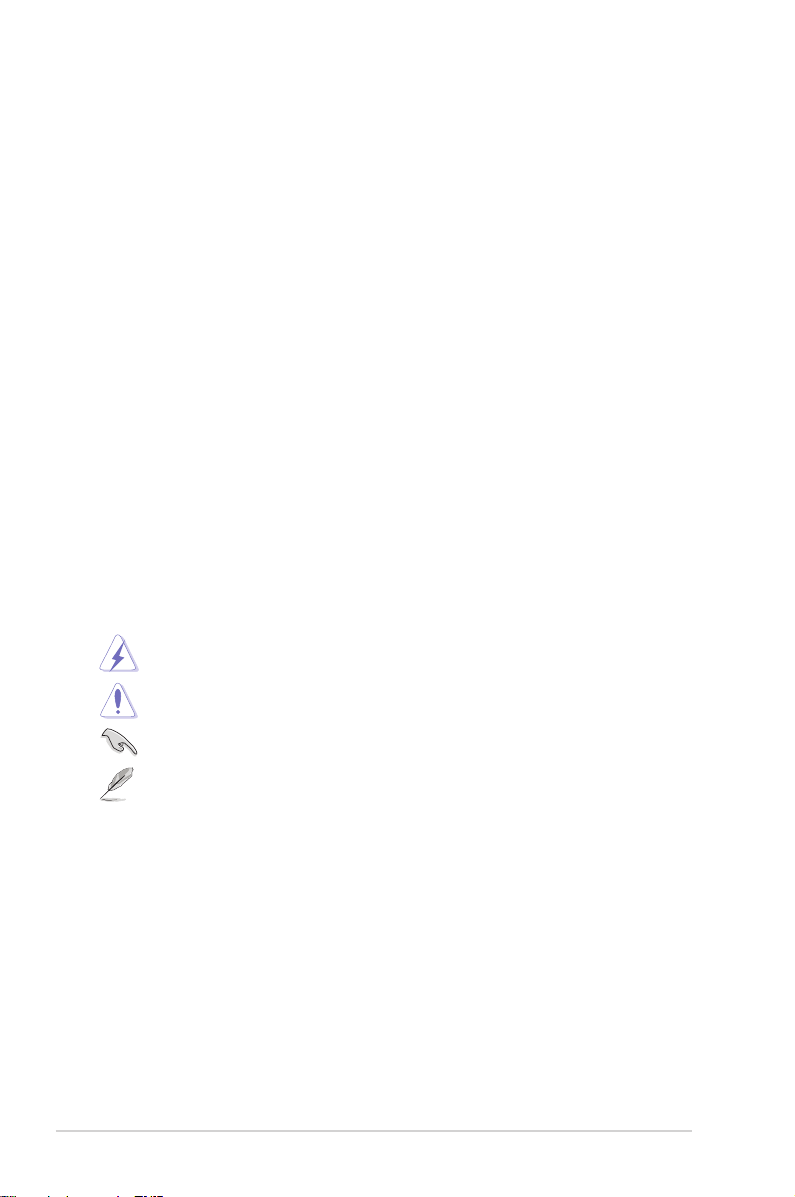
お手入れ方法
• モニターを持ち上げたり位置を変えたりする前に、ケーブルと電源コードを取
り外すことをお勧めします。モニターを配置する際は、正しい手順で持ち上げ
ます。モニターを持ち上げたり運ぶ際には、モニターの端をつかみます。スタ
ンドやコードを持ってディスプレイを持ち上げないでください。
手入れ。モニターの電源を切って電源コードを取り外します。モニターの表
• お
面は、リントフリーで研磨剤を付けてない布を使って拭いてください。頑固な
汚れは、マイルドなクリーナーで湿らせた布で取り除いてください。
ルコールやアセトンを含むクリーナーは使用しないでください。液晶画面用
• ア
のクリーナーをお使いください。クリーナーを直接画面にスプレーしないでく
ださい。モニターの内部に液体が入り、感電の原因になることがあります。
次のような症状はモニターの故障ではありません。
• ご使用のデスクトップの模様により、画面の明るさがわずかに不均一に見える
場合があります。
じ画面を数時間表示した後で画像を切り替えると、前の画面の残像が残るこ
• 同
とがあります。画面はゆっくりと回復します。または、電源スイッチを数時間
切ってください。
面が黒くなったり点滅する場合や動作しない場合は、販売店またはサービス
• 画
センターで修理してください。画面はご自分で修理しないでください。
本ガイドで使用する記号の意味
警告:怪我を防止するための情報です。
viii
注意:コンポーネントの破損を防止するための情報です。
重要:遵守しなければならない情報です。
注記:アドバイスと追加情報です。
Page 9
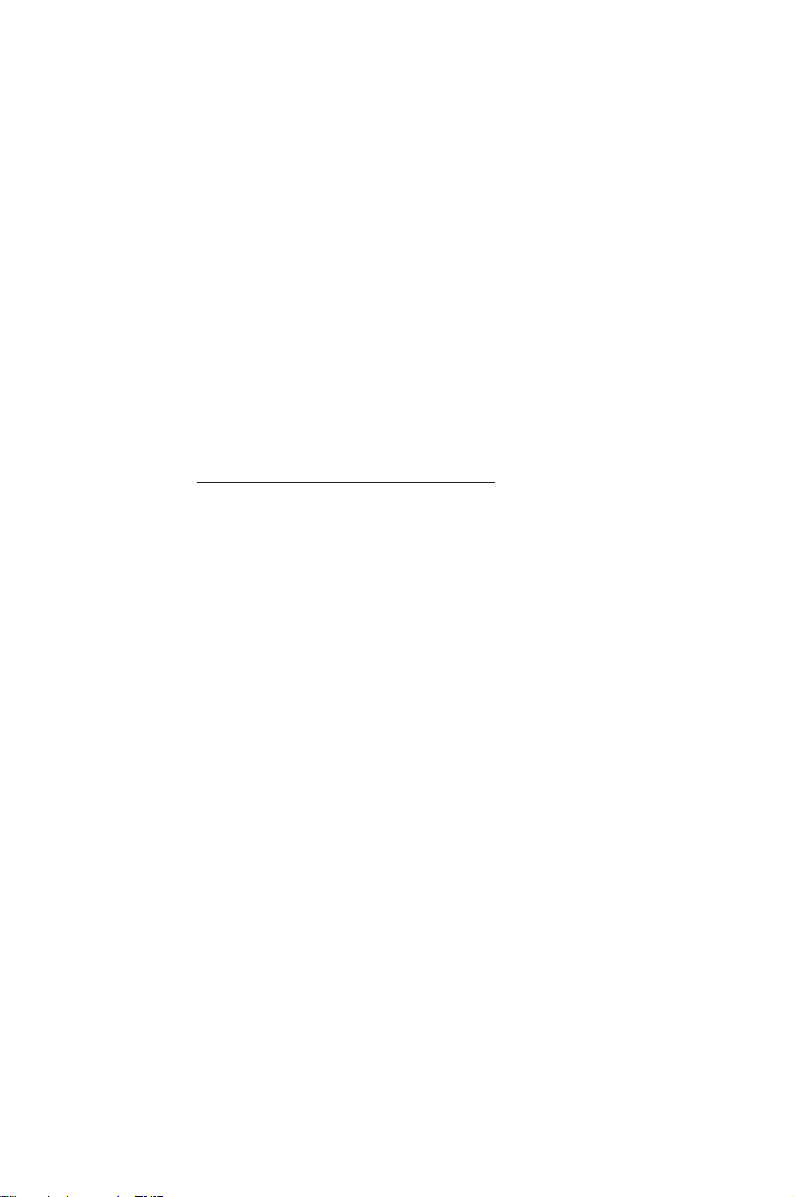
詳細情報について
製品とソフトウェアの最新情報については下記をご覧ください。
SUS Web サイト
1. A
ASUS Web サイトでは、ASUS ハードウェアおよびソフトウェア製品につ
いて世界中に最新情報を提供しております。http://www.asus.com を参照し
てください。
の他のドキュメント
2. そ
製品には、販売店が添付したドキュメントが同梱されていることがありま
す。そのようなドキュメントは標準パッケージには含まれていません。
Takeback Services
ASUS recycling and takeback programs come from our commitment to the highest
standards for protecting our environment. We believe in providing solutions for
our customers to be able to responsibly recycle our products, batteries and other
components as well as the packaging materials.
Please go to http://csr.asus.com/english/Takeback.htm for detail recycling
information in different region.
ix
Page 10
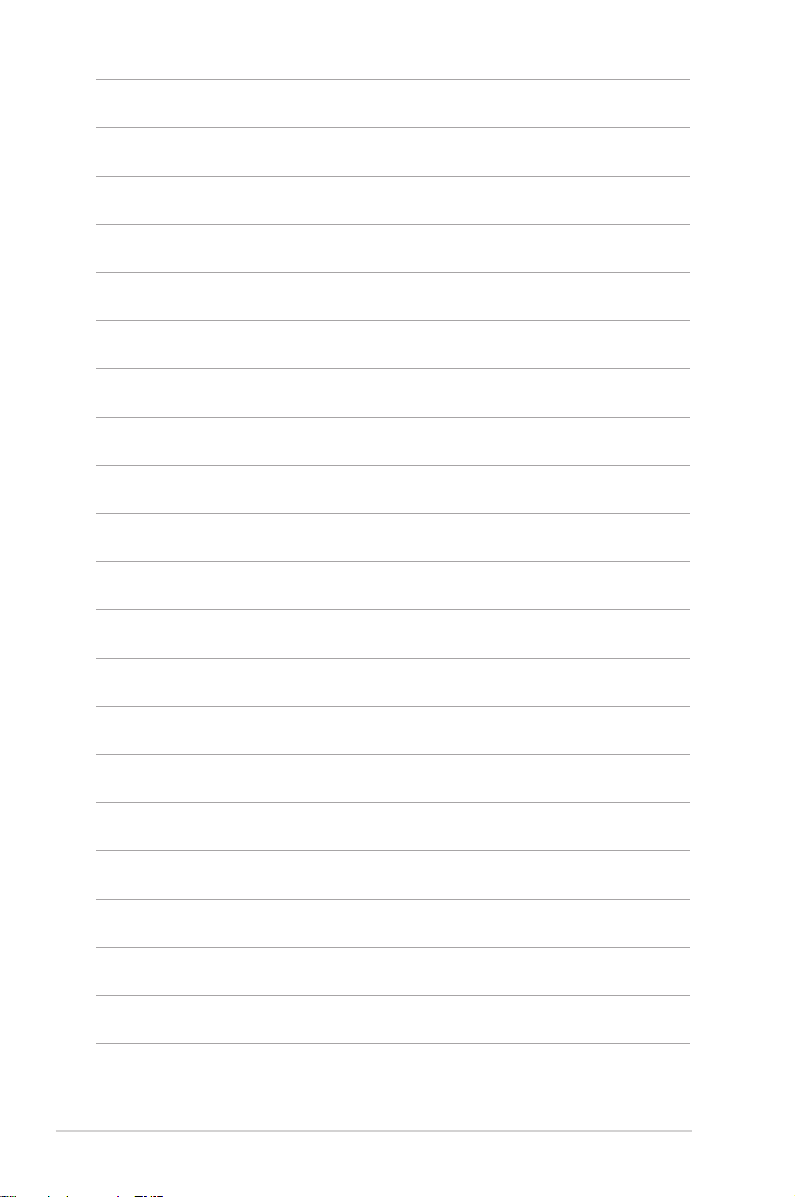
x
Page 11
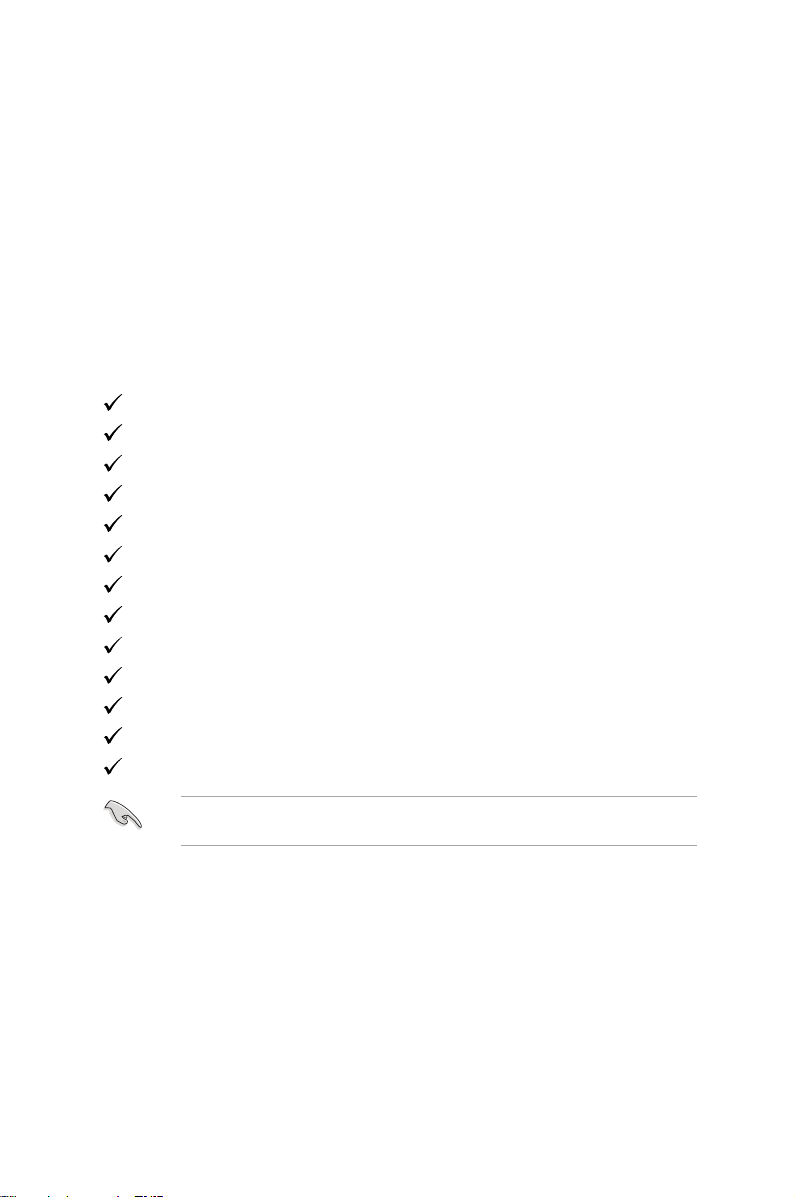
1.1 はじめに!
ASUS® 液晶モニターをお買い上げいただきまして誠にありがとうございます。
ASUS の最新のワイドスクリーン液晶モニターは、大視野角のクリアで鮮明な画
面とさまざまな機能で、より一層見やすくなりました。
これらの各種機能で、便利で快適なビジュアル体験を心ゆくまでお楽しみくだ
さい。
1.2 同梱されているもの
パッケージに次の項目が揃っていることを確認してください。
液晶モニター
モニターの台
クイックスタートガイド
保証書
電源コード
DVI ケーブル(一部のモデルのみ)
HDMI ケーブル(一部のモデルのみ)
DisplayPort ケーブル(一部のモデルのみ)
DisplayPort ケーブル(Mini DP 対 DP)(一部のモデルのみ)
VGA ケーブル(一部のモデルのみ)
USB ケーブル(一部のモデルのみ)
オーディオ ケーブル(一部のモデルのみ)
MiniPC キット(一部のモデルのみ)
破損しているものや入っていないものがある場合は、直ちに小売店までご連絡
ください。
ASUS C シリーズ液晶モニター
1-1
Page 12
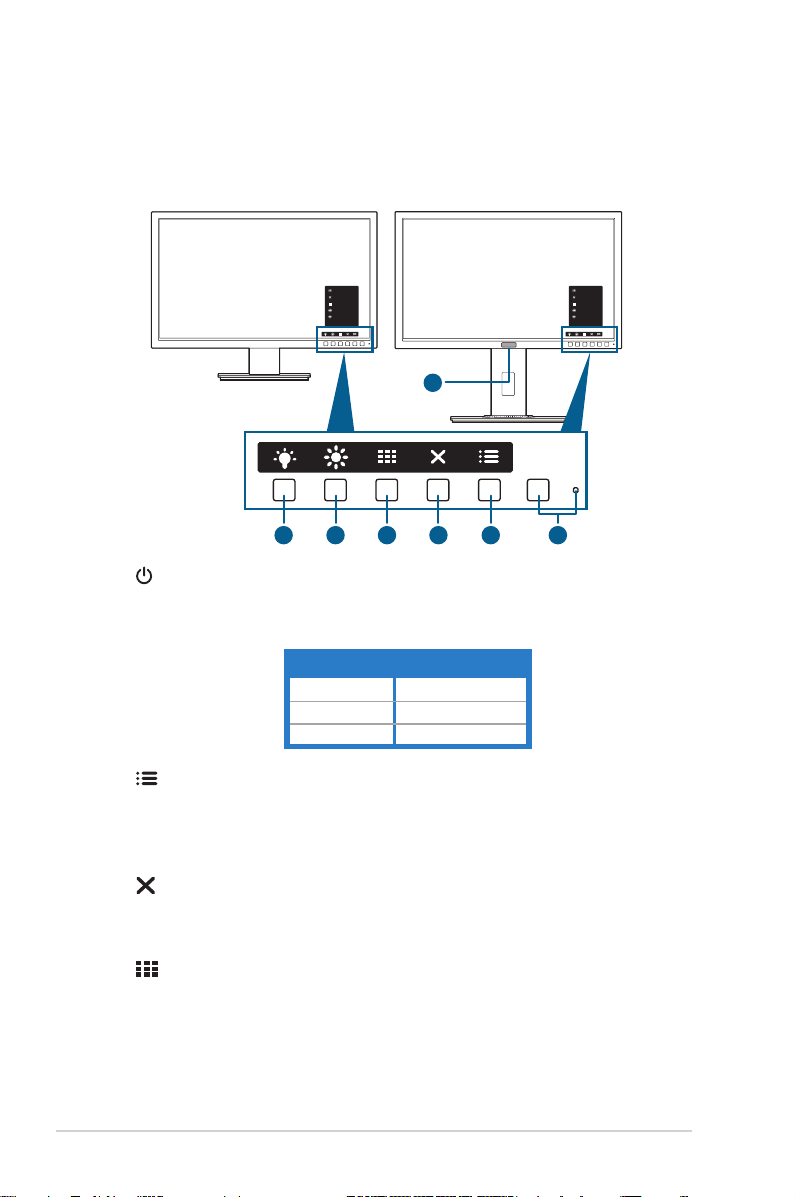
1.3 各部の説明
1.3.1 前面図
C422A/C423A/C424A
C620A/C622A/C623A/C624A/C624B/
C624W/C627A
Menu
Close
Quick Fit
Brightness
Blue Light Filter
Menu
Close
Quick Fit
Brightness
Blue Light Filter
7
5
6
1234
1. 電源ボタン / 電源インジケータ
• モニターの電源をオン / オフにします。
• 電源インジケータの色定義は次の表のとおりです。
ステータス 説明
白 オン
橙色 スタンバイモード
オフ オフ
2. メニュー ボタン:
• このボタンを押すと、OSD がオフのとき OSD メニューが表示されます。
• OSD メニューに入ります。
• 5 秒間長押しすると、キーのロック機能のオンとオフが切り替わります。
閉じるボタン:
3.
• このボタンを押すと、OSD がオフのとき OSD メニューが表示されます。
• OSD メニューを終了します。
4.
QuickFit ボタン:
• この
• この
ボタンを押すと、OSD がオフのとき OSD メニューが表示されます。
ボタンは、アライメント用に設計された QuickFit 機能をアクティブにす
るホットキーです。
• QuickFit 機能には、共通のグリッド パターン、用紙サイズ、写真サイズの
ページがあります。(1
.3.3 QuickFit 機能を参照してください)。
1-2 第 1 章:製品の説明
Page 13
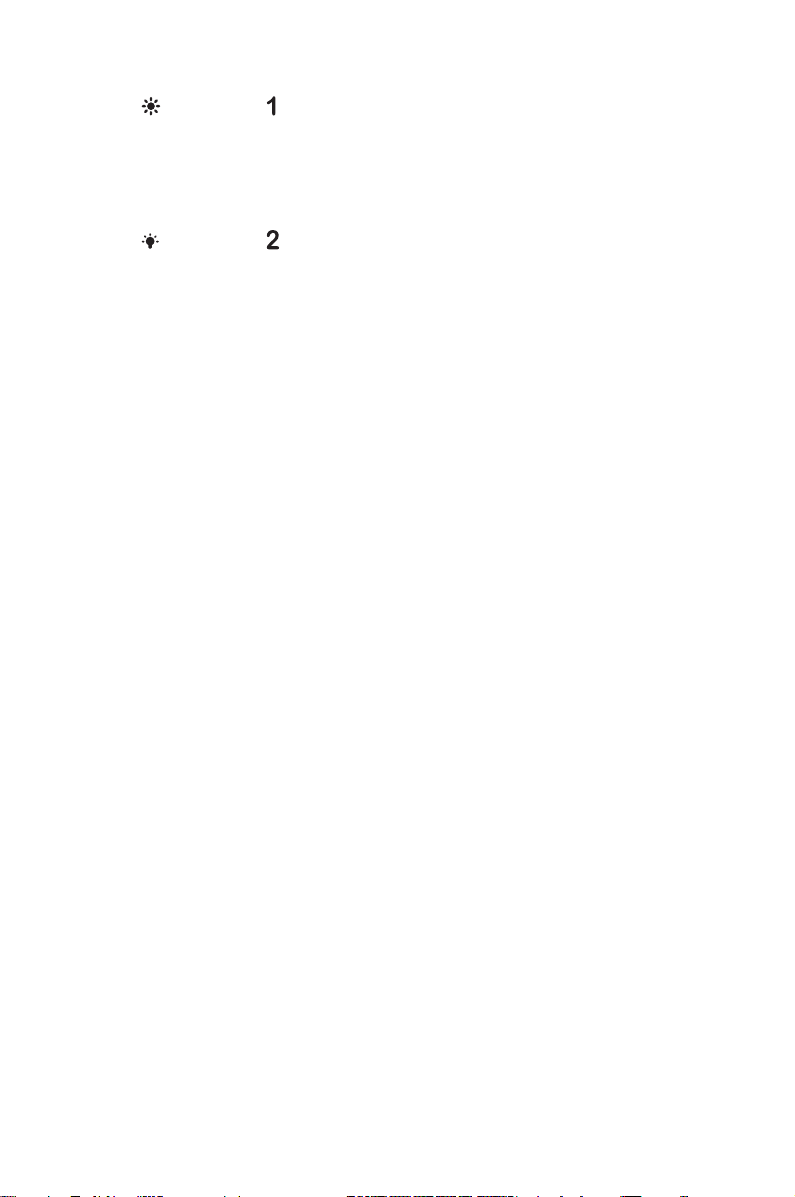
5. ショートカット
• このボタンを押すと、OSD がオフのとき OSD メニューが表示されます。
• デフォルト:
• ホットキー
ショートカット
6.
ューに移
明るさホットキー
の機能を変更するには、ショートカット > ショートカット 1 メニ
動します。
• このボタンを押すと、OSD がオフのとき OSD メニューが表示されます。
• デフォルト: ブル
• ホットキー
ーライト低減ホットキー
の機能を変更するには、ショートカット > ショートカット 2 メニ
ューに移動します。
7. Human Sensor(C
623AQR 専用):
• モニタースクリーンの 前にユーザーがいるかどうかを検出します。モニ
ターの前で 60 秒以上何も動きが検出されなければ、自動的にスタンバイ
モードに入ります。ユーザーがモニターの前に戻ると、自動的に電源が戻り
ます。Human sensor のデフォルト値は「オフ」です。この機能は、OSD 設定
からアクティベートできます。
ASUS C シリーズ液晶モニター
1-3
Page 14
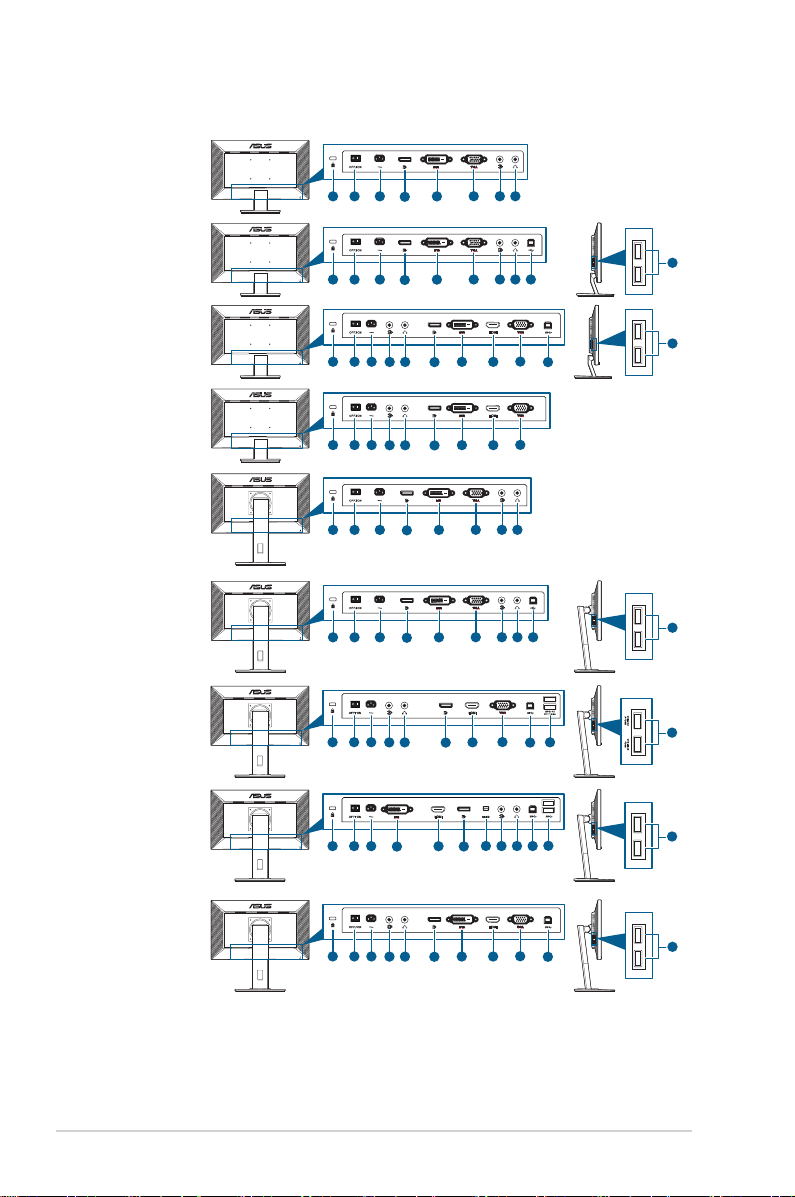
1.3.2 後面図
C422AQE/C423AQE/
C424AQE
C422AQ/C423AQ/
C424AQ
C422AQH
C422AQHE
C620AQE/C622AQE/
C623AQE/C624AQE
C620AQ/C622AQ/
C623AQ/C623AQR/
C624AQ/C624BQ
C624WQ
2
3
1
1
1
1
1
1
1
4 5
2
3
4 5
2
8
3
2
3
2
2
2
347
4 5
7
8
4 5
7
3
4 5
3
4 5
8
8
7
6
8 9
7
6
11
6 9
11
6
8
7
6
8 9
7
6
6 9
10
11
10
10
10
10
C627AQ
8 9
2
3
1
C622AQH/C623AQH/
C624AQH/C624BQH
1
1.
ケンジントンロックスロット。
2.
電源スイッチ。スイッチを押して電源のオン / オフを切り替えます。
5
2
8
3
7
11
4 5
12
4
10
7
11
6 9
10
10
1-4 第 1 章:製品の説明
Page 15

3.
AC 入力ポート。このポートは電源コードを接続します。
isplayPort イン。このポートは DisplayPort 互換デバイスに接続するためのも
4. D
のです。
VI ポート。この 24 ピンポートは PC (パソコン) DVI-D デジタル信号接
5. D
続用です。
GA ポート。この 15 ピンポートは PC VGA 接続用です。
6. V
ーディオ入力ポート。このポートは、付属のオーディオケーブルを使って
7. オ
PC オーディオソースと接続するためのものです。
8. イヤホンジャック。このポートは、HDMI/DisplayPort ケーブルが接続されて
いるときにしか使用できません。
9.
USB 2.0 アップストリームポート。このポートは、USB アップストリーム
ケーブルに接続するためのものです。接続により、モニターの USB ポート
が有効になります。
10.
USB 2.0 ダウンストリームポート。これらのポートは USB キーボード /
マウス、USB フラッシュドライブなどの、USB デバイスに接続するための
ものです。
11.
HDMI ポート。このポートは HDMI 互換デバイスに接続するためのもの
です。
12.
Mini DisplayPort 入力。
このポートは Mini DisplayPort 互換デバイスに接続する
ためのものです。
1.3.3 QuickFit 機能
QuickFit 機能には、3 種類のパターンがあります:(1)グリッドパターン
(2)用紙サイズ(3)写真サイズ。パターンをアクティベートするには、
QuickFit ボタンを押してください。画面に表示されるボタンを押すと、そのパタ
ーンが選択されます。
次のパターンのいくつかは使用できない場合があります。モニターに表示され
る実際のパターンを参考にしてください。
1. グリッドパターン
グリッド パターンは、スプレッドシートを表示したり、画像編集を行うなど、さ
まざまなコンテンツを効率的に整理し、比較するときに便利です。
アライメントグリッド1 アライメントグリッド2
Alignment Grid 1
ASUS C シリーズ液晶モニター
Alignment Grid 2
1-5
Page 16

2. 用紙サイズ
A4
QuickFit は、画面にドキュメントを実際のサイズで表示できるように、よく使用される
標準の用紙サイズをいくつか用意しています。
A4
B5
B5
レター
Letter
3. 写真サイズ
QuickFit 機能で各種サイズの実際の写真が表示されることで、写真家やその他
ユーザーは、画面上で実寸で写真を正確に表示および編集することができます。
写真 4x6、3x5、2x2 写真 8x10、5x7
4x6
3x5
2x2
8x10
5x7
1-6 第 1 章:製品の説明
Page 17

2.1 モニターのアーム/台を組み立てる
モニターの台を組み立てるには、以下の手順に従います。
1. モ
ニター面の正面を下にしてテーブルの上に置きます。
をアームに取り付け、アームのタブが台の溝にかみ合っていることを確認
2. 台
します。
属のネジを締め付けてアームに台を固定します。
3. 付
モニターの破損を防ぐために、柔らかい布を掛けたテーブルの上に置くことを
お勧めします。
C422A/C423A/C424A
C620A/C622A/C623A/C624A/C624B/C624W/C627A
2.2 アーム / 台を取り外す
(VESA 規格壁取り付け用)
本モニターの取り外し可能アーム / 台は、VESA 規格壁取り付け用に特別に設計
されています。
アーム / 台の取り外し:
ASUS C シリーズ液晶モニター
2-1
Page 18

C422A/C423A/C424A
1
2
1
2
2
1
1. テーブルの上にスクリーン側を下向きに置いてください。
個のネジ穴からゴム栓を外してください。 (図1)
2. 4
ースを外してください(図2)
3. ベ
ジまわしを使って、ヒンジのネジ(図3)を外し、そのあとでヒンジを外して
4. ネ
ください。
(図 1) (図 2)
(図 3)
C620A/C622A/C623A/C624A/C624B/C624W/C627A
1. モニター面の正面を下にしてテーブルの上に置きます。
り外しボタンを押して、アーム / 台をモニターから取り外します
2. 取
(図 2)。
2-2 第 2 章:設定
(図 1) (図 2)
Page 19

モニターの破損を防ぐために、柔らかい布を掛けたテーブルの上に置くことを
お勧めします。
• VESA 壁取り付けキット (100 x 100 mm) は別売です。
• 22.7 kg 以上の重量/荷重を持つ UL 指定の壁取り付けブラケットのみを使用
してください(ネジ寸法: M4 x 10 mm)
2.3 MiniPC キットの取り付け/取り外し
(C620A/C622A/C623A/C624A/C624B/
C624W/C627A)
MiniPC キットの取り付け
1
MiniPC キットの取り外し
1
2
2
ASUS C シリーズ液晶モニター
2-3
Page 20

2.4 モニターを調整する
90°
0°
90°
C4 シリーズ
-5° ~ +20°
C6 シリーズ
-5° ~ +35°
C6 シリーズ
-90° ~ +90°
C6 シリーズ
150mm
130mm
(C627A 専用)
• 最適な表示のために、モニターの正面を見てから、最も見やすくなるようにモ
ニターの角度を調整することをお勧めします。
• 角度を変えているとき、スタンドを持ち、モニターが落ちることを防ぎます。
• C422A/C423A/C424A 推奨する調整角度は、+20˚ から -5˚ です。
• C620A/C622A/C623A/C624A/C624B/C624W:モニターの角度を +35˚~ -5˚ の
間で調整し、左右どちらからでも 9
高さを +/- 130 mm の範囲内で調整することもできます。
• C627A:モニターの角度を +35˚~ -5˚ の間で調整し、左右どちらからでも 90˚
のスイベル調整が可能です。モニターの高さを +/- 150 mm の範囲内で調整す
ることもできます。
(チルト) (チルト)
0˚ のスイベル調整が可能です。モニターの
(回転) (高さ調整)
モニターを旋回する (C620A/C622A/C623A/C624A/C624B/C624W/C627A)
1. モニターをもっとも高い位置まで持ち上げます。
2. モニターをその最高の角度まで傾けます。
3. モニターを必要な角度まで時計/反時計回りに旋回します。
2-4 第 2 章:設定
Page 21

視野角を変更する際にはモニターが多少揺れますが、これは通常の動作です。
2.5 ケーブルを接続する
次の指示に従ってケーブルを接続します。
• 電源コードの接続:電源コードの一方の端をモニターの AC 入力ポートにしっ
かり接続し、もう一方の端を電源コンセントに接続します。
• VGA/DVI/DisplayPort/HDMI/Mini DisplayPort ケーブルの接続:
a. VGA/DVI/DisplayPort/HDMI/Mini DisplayPort ケーブル
ターの VGA/DVI/DisplayPort/HDMI/Mini DisplayPort ジャックに差し込み
ます。
b. VGA/DVI/DisplayPort/HDMI/Mini DisplayPort ケーブル
コンピュータの VGA/DVI/DisplayPort/HDMI/Mini DisplayPort ジャックに
接続します。
c. 2 個のネジを締
めて、VGA/DVI コネクタを固定してください。
の一方の端をモニ
のもう一方の端を
ASUS C シリーズ液晶モニター
2-5
Page 22

• オーディオ ケーブルの接続:オーディオ ケーブルでモニターのオーディオ入
力ポートとコンピュータのオーディオ出力ポートを繋ぎます。
• イヤホンの使用:HDMI または DisplayPort 信号がある場合、プラグタイプの
ある端をモニターのイヤホンジャックに接続します。
• USB 2.0 ポートの使用:付属の USB 2.0 ケーブルを使用して、USB アップス
トリームケーブルの小さい方の端(タイプ B)をモニターの USB アップスト
リームポートに差し込み、大きい方の端(タイプ A)をコンピュータの
USB 2.0 ポートに差し込みます。コンピュータに最新の Windows 7/
Windows 8 オペレーティング システムがインストールされていることを確認
してください。これにより、モニターの USB ポートを使用できるようになり
ます。
• USB 3.0 ポートの使用:付属の USB 3.0 ケーブルを使用して、USB アップス
トリームケーブルの小さい方の端(タイプ B)をモニターの USB アップスト
リームポートに差し込み、大きい方の端(タイプ A)をコンピュータの
USB 3.0 ポートに差し込みます。コンピュータに最新の Windows 7/
Windows 8
ることを確認してください。これにより、モニターの USB ポートを使用でき
るようになります。
.1/Windows 10 オペレーティング システムがインストールされてい
これらのケーブルを接続するとき、OSD メニューの入力選択項目から希望の信
号を選択することができます。
2.6 モニターの電源を入れる
電源ボタン を押します。電源ボタンの位置については 1 ~ 2 ページを参照して
ください。電源インジケータ が白色に点灯し、モニターの電源が入ります。
2-6 第 2 章:設定
Page 23

3.1 OSD(スクリーン表示)メニュー
シー ンモード
標準 モード
シア ターモー ド
夜景 モード
sR GBモー ド
読み 取りモー ド
暗室 モード
Spl endid
ASU S C 622 A
標準モ ード
V GA 192 0 x 10 80 @ 6 0Hz
3.1.1 設定の仕方
1. ボタン(電源ボタンを除く) を押して、OSD メニューを開きます。
2.
3. スクリーンに表示されるボタンを押して、機能をナビゲートしてください。 任意の
4. および を押すと、選択した機能の設定を変更できます。
5. OSD メニューを終了して保存するには、OSD メニューが表示されるまで
メニューボタンを押して OSD メニューを開きます。
機能を選択し、 を押して有効にしてください。 選択した機能にサブメニュー
がある場合は、 と を再度押すと、サブメニューの機能をナビゲートできま
す。 任意のサブメニュー機能を選択し、 を押して有効にします。
または を押します。 他の機能を調整するには、ステップ 1-4 を繰り返します。
ASUS C シリーズ液晶モニター
3-1
Page 24

3.1.2 OSD 機能の説明
シー ンモード
標準 モード
シア ターモー ド
夜景 モード
sR GBモー ド
読み 取りモー ド
暗室 モード
Spl endid
ASU S C 622 A
標準モ ード
V GA 192 0 x 10 80 @ 6 0Hz
シー ンモード
標準 モード
シア ターモー ド
ゲー ムモード
夜景 モード
sR GBモー ド
読み 取りモー ド
暗室 モード
Spl endid
ASU S C 627 A
標準モ ード
D isp lay Por t 256 0 x 14 40 @ 6 0Hz
1. Splendid
この機能には 7~8 個のサブ機能があり、お好みに合わせて選択いただけま
す。各モードにはリセット選択があり、設定を維持したり、プリセット
モードに戻ることができるようになっています。
• シーンモード: SplendidPlus ビデオ拡張でシーン写真を表示するのは最
高の選択です。
• 標準モード:SplendidPlus ビデオ拡張でのドキュメント編集に最適の選
択です。
• シアターモード:SplendidPlus ビデオ拡張での映画鑑賞に最適の選択
です。
標準モードは、Energy Star® の要件を満たします。
3-2 第 3 章:OSD(スクリーン表示)メニュー
Page 25

• ゲームモード(C624W/C627A のみ):SplendidPlus ビデオ拡張でゲー
ムをする場合に最適な選択肢です。
• 夜景モード:SplendidPlus ビデオ拡張でのゲームや映画の暗いシーンに
最適の選択です。
• sRGB モード:PC から写真やグラフィックスを表示するのに最適の選択
です。
• 読み取りモード: これは本を読むための最高の選択です。
• 暗室モード:
• 標準モードでは、ユーザーが次の機能を設定することはできません。 彩度、肌
• sRGB モードでは、ユーザーが次の機能を設定することはできません。 明る
• 読み取りモードでは、ユーザーが次の機能を設定することはできません。 コン
これは弱い周辺光環境での最高の選択です。
の色合い、鮮明度、ASCR。
さ、コントラスト、彩度、カラー、肌の色合い、鮮明度、ASCR。
トラスト、彩度、カラー、肌の色合い、鮮明度、ASCR。
2. ブルーライト低減
この機能では、ブルーライト低減レベルを調整できます。
ブルー ライト低減
レベ ル 0
レベ ル 1
レベ ル 2
レベ ル 3
レベ ル 4
• レベル 0:変更なし
• レベル 1~4:レ
ベルが高くなるほど、ブルーライトが拡散されます。
ブルーライト 低減を有効にすると、標準モードのデフォルト設定が自動的
に向上されます。 レベル 1 からレベル 3 の間では、ユーザーが構成できる
機能は輝度です。 レベル 4 は最適化された設定です。 TUV ブルーライト
軽減認証に準拠しています。 輝度機能はユーザーが定義できません。
目の疲れを軽減するためには、次のアドバイスを参考にしてください。
ASUS C シリーズ液晶モニター
V GA 192 0 x 10 80 @ 6 0Hz
標準モ ード
ASU S C 622 A
3-3
Page 26

• 長時間コンピュータの前に座っている場合は、時々休憩を入れてくださ
い。コンピュータを 1 時間連続操作した後は、短い休憩(5 分以上)を
取ってください。1 回長い休憩を取るよりも、何度か短い休憩を取る方が
効果的です。
• 目の疲れやドライアイを防止するには、定期的に遠くにある物を見つめて
目を休めてください。
• 目の体操をすると、目の疲れを軽減できます。次に紹介する体操を時々
行ってください。目の疲れがとれないときには、病院を受診してくださ
い。目の体操: (1) 目を上下に動かす (2) 目をゆっくりと回す (3) 目を対
角状に動かす。
• 強いブルーライトは目の疲れや AMD(加齢性黄斑変性症)を誘発しま
す。ブルーライト フィルターをご使用になると、70%(最大)のブルー
ライトを削減して CVS(コンピュータ視覚症候群)を防止することがで
きます。
3. 色
このメニューから希望のカラー設定を設定します。
色
明る さ
コン トラスト
彩度
カラ ー
肌の 色合い
V GA 192 0 x 10 80 @ 6 0Hz
標準モ ード
ASU S C 622 A
• 明るさ:調整範囲は 0 ~ 100 です。
• コントラスト:調整範囲は 0 ~ 100 です。
• 彩度:調整範囲は 0 ~ 100 です。
• カラー:冷たい、通常、暖かい、ユーザーモードの 4 モードがあります。
• 肌の色合い:赤みがかった色、自然、黄色っぽい色の 3 つの色モードが
あります。
3-4 第 3 章:OSD(スクリーン表示)メニュー
Page 27

4. 画像
このメニューから画像関連の設定を設定します。
画像
鮮明 度
Tr ace Fr ee
アス ペクトコ ントロ ール
Vi vid Pix el
AS CR
位置
フォ ーカス
自動 調整
V GA 192 0 x 10 80 @ 6 0Hz
標準モ ード
ASU S C 622 A
• 鮮明度:調整範囲は 0 ~ 100 です。
• Trace Free:モニターの応答時間を調整します。
• アスペクトコントロール:アスペクト比をフル画面、4:3、1:1(オプシ
ョン)、または OverScan(オプション)に調整します。
4:3 は入力ソースが 4:3 形式のときのみ使用できます。OverScan は HDMI 入
力ソースまたは一部の典型的なタイミングでのみご利用いただけます。
• VividPixel:表示された映像の輪郭を強化し、画面に高品質画像を生成
します。
• ASCR:ASCR(ASUS スマートコントラスト比)機能のオン / オフを切
り替えます。
• 位置(VGA 入力のみ):画像の水平位置と垂直位置を調整します。調整
範囲は 0 〜 100 です。
• フォーカス(VGA 入力のみ):「Phase(位相)」と「Clock(クロッ
ク)」を別々に調整して画像の横線ノイズと縦線ノイズを減らします。
調整範囲は 0 〜 100 です。
• Phase( 位相) はピクセルクロック信号の位相を調整します。位相の調整が
正しくないと、画面に横線が入ります。
• C lo ck(クロック)(ピクセル周波数)は、1 回の水平走査でスキャンし
たピクセル数を制御します。周波数が正しくない場合、画面に垂直の縞
が表示され、画像の比率がくずれます。
• 自動調整:画像をその最適位置、クロック、位相に自動的に調整します
(VGAモードのみ)。
ASUS C シリーズ液晶モニター
3-5
Page 28

5. サウンド
このメニューから音
量、消音、ソースを調整できます。
サウン ド
ボリ ューム
ミュ ート
音声 入力
• ボリューム: 0〜100 の間で調整します。
• ミュート: モニターの
• 音声入力: モニターの
サウンドのオンとオフを交互に切り替えます。
サウンドソースを決定します。
6. 入力選択
この機能では、希望の入力ソースを選択できます。
入力選 択
VGA
DVI
HDM I
Dis pl ayP ort
標準モ ード V GA 192 0 x 10 80 @ 60 Hz
V GA 192 0 x 10 80 @ 6 0Hz
標準モ ード
ASU S C 622 A
ASU S C 622 A
入力選 択
DVI
HDM I
Dis pl ayP ort
Min i Dis pla yPo rt
標準モ ード D isp lay Por t 256 0 x 144 0 @ 60 Hz
ASU S C 627 A
3-6 第 3 章:OSD(スクリーン表示)メニュー
Page 29

7. システム
システムの調整ができます。
システ ム
Sp len did De mo Mo de
EC O M ode
US B 充 電中
メニ ュー設定
言語
キー のロック
情報
もっ と
V GA 192 0 x 10 80 @ 6 0Hz
標準モ ード
ASU S C 622 A
• Splendid Demo Mode:Splendid モードの比較のために画面が 2 画面に
分割されます。(風景モード専用)
• ECO Mode:消費電力を節減します。
• USB 充電中(C422AQ/C422AQH/C423AQ/C424AQ/C620AQ/C622AQ/
C622AQH/C623AQ/C623AQH/C623AQR/C624AQ/C624BQ/C624AQH/
C624BQH/C627AQ 専用):
* 「オン」に設定すると、モニターがオンのとき、またはスタン
バイ モードのときに、USB ダウンストリーム ポートが 5 V/500
mA 出力を行います。
* 「オフ」に設定すると、モニターがオンの場合にのみ USB ダウ
ンストリーム ポートは 5 V/500 mA 出力を行います。
• USB 充電中(C624WQ 専用):
* 「オン」にすると、モニターがオンまた
SD ダウンストリームポートは、5V/2A または 5V/900mA 出力
き、U
を生
成します。 以下の表は、様々な状況において、USB ダウンストリ
はスタンバイモードのと
ームポート使用して、外部デバイスを充電できるかどうかを示しま
す。
ダウンストリーム
ポート
ポート
ポート
態
アップストリームポート
が PC に接
続されてい
るとき.
..
可する 充電を許可する
可する 充電を許可しない
モニターの状
オン 充電を許可する 充電を許可する
スタンバイ 充電を許
オン 充電を許可する 充電を許可しない
スタンバイ 充電を許
アップストリームポート
が PC に接
続されていな
いとき.
..
ASUS C シリーズ液晶モニター
3-7
Page 30

* 「オフ」にすると、モニターがオンのときのみ、USD ダウンストリーム
ポートは、5V/2A または 5V/900mA 出力を生成します。 以下の表は、
状況において、USB ダウンストリームポート使用して、外部デ
様々な
バイスを充
ダウンストリーム
電できるかどうかを示します。
ポート
モニターの状
態
オン 充電を許可する 充電を許可する
スタンバイ 充電を許
オン 充電を許可する 充電を許可しない
スタンバイ 充電を許
ポート
ポート
アップストリームポート
が PC に接続されている
とき...
可しない 充電を許可しない
可しない 充電を許可しない
アップストリームポート
が PC に接続されていな
いとき...
• メニュー設定:
* OSD タイムアウトを 10 ~ 120 秒の範囲で調整します。
* DDC/CI 機能の有効/無効を切り替えます。
* OSD の背景を不透明から透明まで調整します。
• 言語:英語、フランス語、ドイツ語、イタリア語、スペイン語、オラン
ダ語、ポルトガル語、ロシア語、チェコ語、クロアチア語、ポーランド
語、ルーマニア語、ハンガリー語、トルコ語、 簡体字中国語、繁体字中
国語、日本語、韓国語、タイ語、 インドネシア語、ペルシャ語の 21 の
言語から選択できます。
• キーのロック:すべての
機能キーを無効にします。右から 2 番目のボタンを5
秒以上押して、キーロック機能をキャンセルします。
• 自動ソース探
また
は無効にします。
知(C624WQ/C627AQ 専用):自動ソース探知機能を有効
• 情報:モニター情報を表示します。
• 電源インジケータ:電源LEDインジケータのオン/オフを切り替えます。
• Human Sensor(C623AQR 専用):Human Sensor 機能をオン/オフに
して、その感度を調整します。反応範囲は 50 から 70 cmです。デフォル
ト値は「オフ」です。
* 低:センサー距離は約 50 cmです。
* 中:センサー距離は約 60 cmです。
* 高:センサー距離は約 70 cmです。
• ユーザーが暗い色の服を着ているときと、明るい色の服を着ているとき
とでは、反応範囲が若干異なります。黒い服、または暗い色の服を着て
いるときには、感度を「高」に設定してください。
• Human Sensor が正しく反応しなくなりますので、センサーに物を近づけ
すぎないでください。
• 電源キーロック:電源キーを有効または無効にします。
• すべてのリセット:「はい」でデフォルト設定を復元できます。
3-8 第 3 章:OSD(スクリーン表示)メニュー
Page 31

8. ショートカット
ショートカット 1 ボタンとショートカット 2 ボタンの機能を定義します。
ショー トカット
ショ ートカ ット 1
ショ ートカ ット 2
V GA 192 0 x 10 80 @ 6 0Hz
標準 モード
AS US C 622 A
• ショートカット 1 / ショートカット 2:ショートカット 1 ボタンと
ショートカット 2 ボタンの機能を選択します。
特定の機能が選択されたりアクティブになっているとき、ショートカットキーが
サポートされないことがあります。ショートカットの使用可能な選択:ブルーライト
低減、Splendid、明るさ、自動調整、コントラスト、カラー、ボリューム。
ASUS C シリーズ液晶モニター
3-9
Page 32

3.2 仕様の要約
C422A/C423A/C424A
パネルタイプ TFT LCD
パネルサイズ C422AQ/C422AQE/C422AQH/C422AQHE:
最大解像度 C422AQ/C422AQE/C422AQH/C422AQHE:
ピクセルピッチ C422AQ/C422AQE/C422AQH/C422AQHE:
明るさ(標準) 250 cd/m
コントラスト比(標準) 1000:1
コントラスト比(最大) 100,000,000:1(ASCR をオンにした場合)
表示角度 (H/V) CR>10 178˚/178˚
画面の色数 1670 万色
応答時間
SplendidPlus
ビデオ拡張
SplendidPlus 選択 7 つのビデオプリセットモード
自動調整 あり
カラーの選択 4 つのカラー
アナログ入力 D-sub
デジタル入力 HDCP 使用の DVI-D、DisplayPort v1.2、HDMI(C422AQH/
イヤホンジャック あり
オーディオ入力 あり
スピーカー(内蔵) 2 W x 2 ステレオ、RMS
USB 2.0 ポート アップストリーム x 1、ダウンストリーム x 2(C422AQ/
USB 3.0 ポート アップストリーム x 1、ダウンストリーム x 2(C422AQH 専用)
色 黒
電源 LED 白(オン)/ 橙色(スタンバイ)
チルト +20˚~ -5˚
ピボット なし
回転 なし
高さ調整 なし
ケンジントンロック あり
AC 入力電圧 AC:100 ~ 240 V
21.5"(16:9、54.6 cm)ワイド画面
C423AQ/C423AQE:23"(16:9、58.4 cm)ワイド画面
C424AQ/C424AQE:23.8"(16:9、60.5 cm)ワイド画面
1920 x 1080
C423AQ/C423AQE:1920 x 1080
C424AQ/C424AQE:1920 x 1080
0.248 mm x 0.248 mm
C423AQ/C423AQE:0.2652 mm x 0.2652 mm
C424AQ/C424AQE:0.2745 mm x 0.2745 mm
2
< 5 ms
あり
C422AQHE 専用)
C423AQ/C424AQ 専用)
3-10 第 3 章:OSD(スクリーン表示)メニュー
Page 33

消費電力 C422AQ/C422AQE/C422AQH/C422AQHE:電源オン:< 21.09
W**(標準)、スタンバイ:< 0.5 W(標準)、電源オフ:0 W(
スイッチオフ)
C423AQ/C423AQE:電源オン:< 22 W**(標準)、スタンバ
イ:< 0.5 W(標準)、電源オフ:0 W(スイッチオフ)
C424AQ/C424AQE:電源オン:< 22.97 W**(標準)、スタンバ
イ:< 0.5 W(標準)、電源オフ:0 W(スイッチオフ)
温度(動作時) 0˚C ~ 40˚C
温度(非動作時) -20˚C ~ +60˚C
スタンドを含めた寸法
(幅 x 高さ x 奥行き)
C422AQ/C422AQE/C422AQH/C422AQHE:514 mm x 383 mm x
195 mm(マシン)、
576 mm x 442 mm x 120 mm(パッケージ)
C423AQ/C423AQE:548 mm x 403 mm x 195 mm(マシン)、
617 mm x 119 mm x 462 mm(パッケージ)
C424AQ/C424AQE:562 mm x 406 mm x 195 mm(マシン)、
632 mm x 127 mm x 465 mm(パッケージ)
重量(およそ) C422AQ/C422AQE/C422AQH/C422AQHE:3.8 kg(実質)、5.3
kg(総量)
C423AQ/C423AQE:4.3 kg(実質)、5.7 kg(総量)
C424AQ/C424AQE:4.3 kg(実質)、5.9 kg(総量)
多言語 21 の言語(英語、フランス語、ドイツ語、イタリア語、
スペイン語、オランダ語、ポルトガル語、ロシア語、
チェコ語、クロアチア語、ポーランド語、ルーマニア語、
ハンガリー語、トルコ語、簡体字中国語、繁体字中国語、
日本語、韓国語、タイ語、インドネシア語、ペルシャ語)
付属品 電源コード、DVI ケーブル(別売り)、DisplayPort ケーブル、
VGA ケーブル、オーディオ ケーブル、USB ケーブル(C422AQ
C422AQH
/C423AQ/C424A 専用)、クイックスタートガイド、保証書
/
法令準拠と規格 UL/cUL、CB、CE、ErP、FCC、ISO9241-307、RCM、VCCI、RoHS、
Windows 7 & 8 WHQL、Energy Star®、Flicker Free、Low blue
Light、TUV-GS、TUV-Ergo、CU、PSE、WEEE、 EMC DoC、
UkrSEPRO、MEPS、NFPA99
* 仕様は事前の通知なしに変更することがあります。
**オーディオ/USB/カードリーダーを接続せずに、200 ニトのスクリーン輝度を測定しました。
ASUS C シリーズ液晶モニター
3-11
Page 34

C620A/C622A/C623A/C624A/C624B/C624W
パネルタイプ TFT LCD
パネルサイズ C620AQ/C620AQE:19.45"(16:10、49.4 cm)ワイド画面
最大解像度 C620AQ/C620AQE:1440 x 900
ピクセルピッチ C620AQ/C620AQE:0.2907 mm x 0.2915 mm
明るさ(標準) C620AQ/C620AQE/C622AQ/C622AQE/C622AQH/C623AQ/
コントラスト比(標準) 1000:1
コントラスト比(最大) 100,000,000:1(ASCR をオンにした場合)
表示角度 (H/V) CR>10 178˚/178˚
画面の色数 1670 万色
応答時間
SplendidPlus
ビデオ拡張
SplendidPlus 選択 7 - 8 つのビデオプリセットモード
自動調整 あり
カラーの選択 4 つのカラー
アナログ入力 D-sub
デジタル入力 HDCP 使用の DVI-D、DisplayPort v1.2、HDMI(C622AQH/
イヤホンジャック あり
オーディオ入力 あり
スピーカー(内蔵) 2 W x 2 ステレオ、RMS
USB 2.0 ポート C620AQ/C622AQ/C623AQ/C623AQR/C624AQ/C624BQ:アッ
USB 3.0 ポート C622AQH/C623AQH/C624AQH/C624BQH:
C622AQ/C622AQE/C622AQH:21.5"(16:9、54.6 cm)
ワイド画面
C623AQ/C623AQE/C623AQR/C623AQH:23"(16:9、58.4
cm)ワイド画面
C624AQ/C624AQE/C624AQH:23.8"(16:9、60.5 cm)ワイ
ド画面
C624BQ/C624BQH/C624WQ:24"(16:10、61.13 cm)ワイ
ド画面
C622AQ/C622AQE/C622AQH:1920 x 1080
C623AQ/C623AQE/C623AQR/C623AQH:1920 x 1080
C624AQ/C624AQE/C624AQH:1920 x 1080
C624BQ/C624BQH/C624WQ:1920 x 1200
C622AQ/C622AQE/C622AQH:0.248 mm x 0.248 mm
C623AQ/C623AQE/C623AQR/C623AQH:0.2652 mm x
0.2652 mm
C624AQ/C624AQE/C624AQH:0.2745 mm x 0.2745 mm
C624BQ/C624BQH/C624WQ:0.270 mm x 0.270 mm
C623AQE/C623AQR/C623AQH/C624AQ/C624AQE/C624AQH/
C624BQ:250 cd/m
C624BQH/C624WQ:300 cd/m
2
2
< 5 ms
あり
C623AQH/C624AQH/C624BQH/C624WQ 専用)
プストリーム x 1、ダウンストリーム x 2
アップストリーム x 1、ダウンストリーム x 2
C624WQ:アップストリーム x 1、ダウンストリーム x 4
3-12 第 3 章:OSD(スクリーン表示)メニュー
Page 35

色 黒
電源 LED 白(オン)/ 橙色(スタンバイ)
チルト +35˚~ -5˚
ピボット +90˚~ -90˚
回転 +90˚~ -90˚
高さ調整 130 mm
ケンジントンロック あり
AC 入力電圧 AC:100 ~ 240 V
消費電力 C620AQ/C620AQE:電源オン:< 15.74 W**(標準)、スタン
温度(動作時) 0˚C ~ 40˚C
温度(非動作時) -20˚C ~ +60˚C
スタンドを含めた寸法
(幅 x 高さ x 奥行き)
バイ:< 0.5 W(標準)、電源オフ:0 W(スイッチオフ)
C622AQ/C622AQE/C622AQH:電源オン:< 21.09 W**(標
準)、スタンバイ:< 0.5 W(標準)、電源オフ:0 W(スイ
ッチオフ)
C623AQ/C623AQE/C623AQR/C623AQH:電源オン:< 22
W**(標準)、スタンバイ:< 0.5 W(標準)、電源オフ:0
W(スイッチオフ)
C624AQ/C624AQE/C624AQH:電源オン:< 22.97 W**(標
準)、スタンバイ:< 0.5 W(標準)、電源オフ:0 W(スイ
ッチオフ)
C624BQ/C624BQH:電源オン:< 25.4 W**(標準)、スタン
バイ:< 0.5 W(標準)、電源オフ:0 W(スイッチオフ)
C624WQ:電源オン:< 13.3 W**(標準)、スタンバイ:
< 0.22 W(標準)、電源オフ:0 W(スイッチオフ)
C620AQ/C620AQE:459 mm x 477 mm x 211 mm(最高)、
459 mm x 347 mm x 211 mm(最低)、621 mm x 173 mm x
382 mm(パッケージ)
C622AQ/C622AQE/C622AQH:514 mm x 477 mm x
211 mm(最高)、514 mm x 347 mm x 211 mm(最低)、
643 mm x 378 mm x 190 mm(パッケージ)
C623AQ/C623AQE/C623AQR/C623AQH:548 mm x 490 mm
x 211 mm(最高)、548 mm x 360 mm x 211 mm(最低)、
652 mm x 173 mm x 403 mm(パッケージ)
C624AQ/C624AQE/C624AQH:562 mm x 492 mm x
211 mm(最高)、562 mm x 362 mm x 211 mm(最低)、
660 mm x 180 mm x 420 mm(パッケージ)
C624BQ/C624BQH:561 mm x 511 mm x 211 mm(最高)、
561 mm x 381 mm x 211 mm(最低)、662 mm x 179 mm x
454 mm(パッケージ)
C624WQ:533 mm x 505 mm x 211 mm(最高)、533 mm x
375 mm x 211 mm(最低)、649 mm x 192 mm x 474 mm(
パッケージ)
ASUS C シリーズ液晶モニター
3-13
Page 36

重量(およそ) C620AQ/C620AQE:4.8 kg(実質)、6.4 kg(総量)
C622AQ/C622AQE/C622AQH:5.7 kg(実質)、7.2 kg(総量)
C623AQ/
C623AQE/C623AQR/C623AQH:5.7 kg(実質)、7.3
kg(総量)
C624AQ/C624AQE/C624AQH:5.8 kg(実質)、7.9 kg(総量)
C624BQ/C624BQH:6.2 kg(実質)、8.2 kg(総量)
C624WQ:6.1 kg(実質)、3.9 kg(スタンドなし)、8.3 kg
(総量)
多言語 21 の言語(英語、フランス語、ドイツ語、イタリア語、
スペイン語、オランダ語、ポルトガル語、ロシア語、
チェコ語、クロアチア語、ポーランド語、ルーマニア語、
ハンガリー語、トルコ語、簡体字中国語、繁体字中国語、
日本語、韓国語、タイ語、インドネシア語、ペルシャ語)
付属品 電源コード、D
VI ケーブル(別売り)、HDMI ケーブル((別売り)、
DisplayPort ケーブル(別売り)、VGA ケーブル(別売り)、オーディ
オ ケーブル(別売り)、USB ケーブル(C620AQ/C622AQ/
C623AQ/C623AQR/C624AQ/C624BQ/C624WQ 専用)、クイック
スタートガイド、保証書、MiniPC キット(別売り)
法令準拠と規格 UL/cUL、C
B、CE、ErP、FCC、ISO9241-307、RCM、VCCI、RoHS、
Windows 7 & 8 & 10 WHQL、Energy Star®、Flicker Free、Low
blue Light、TUV-GS、TUV-Ergo、CU、PSE、WEEE、 EMC DoC、
UkrSEPRO、MEPS、BSMI、NFPA99
C624WQ 専用:CCC、C
EL、PC Recycle、J-MOSS、KC、KCC、
e-Standby、TCO 8.0、ICE-3
* 仕様は事前の通知なしに変更することがあります。
**オーディオ/USB/カードリーダーを接続せずに、200 ニトのスクリーン輝度を測定しました。
3-14 第 3 章:OSD(スクリーン表示)メニュー
Page 37

C627A
パネルタイプ TFT LCD
パネルサイズ
最大解像度 2560 x 1440
ピクセルピッチ 0.2331 mm x 0.2331 mm
明るさ(標
準) 350 cd/m
コントラスト比(標準) 1000:1
コントラスト比(最
表示角度(H
画面の色
大) 100,000,000:1(ASCR をオンにした場合)
/V)CR>10 178˚/178˚
数 1670 万色
応答時間
SplendidPlus ビデオ拡張
SplendidPlus 選択 8 つのビデオプリセットモード
調整 あり
自動
カラーの選
アナログ入
デジタル入
択 4 つのカラー
力 なし
力
イヤフォン ジャック あり
オーディオ入
スピーカー(内
力 あり
蔵) 2 W x 2 ステレオ、RMS
USB 3.0 ポート アップストリーム
色 黒
電源 LED 白(オン)/
チルト +35˚~ -5˚
ピボット +90˚~ -90˚
回転 +90˚~ -90˚
整 150 mm
高さ調
ケンジントンロック あり
AC 入力電圧 AC:
消費電力 電源オン:
作時) 0˚C~40˚C
温度(動
温度(非
動作時) -20˚C~+60˚C
スタンドなしの寸
法(幅 x 高さ x
奥行き)
スタンドを含めた寸
法(幅 x 高さ
x 奥行き)
重量(およそ) 7.7 kg(実
27"(16:9、68.47 cm)ワイド画面
2
< 5 ms
あり
HDCP 使用の DVI-D、DisplayPort v1.2、HDMI、mini
DisplayPort
x 1、ダウンストリーム x 4
橙色(スタンバイ)
100 ~ 240 V
< 75 W**(標準)、スタンバイ: < 0.5 W(標準)
、電源オフ: 0 W(スイッチオフ)
615 x 372 x 51 mm
615 x 532 x 226 mm(最高)、
615 x 382 x 226 mm (最低)、
735 x 216 x 464 mm(パッケージ)
質)、5 kg(スタンドを含まない)、10.8 kg
(総量)
ASUS C シリーズ液晶モニター
3-15
Page 38

多言語 21 の言語(英語、フランス語、ドイツ語、イタリア語、スペ
イン語、オランダ語、ポルトガル語、ロシア語、チェコ語、ク
ロアチア語、ポーランド語、ル
トルコ語、簡
体字中国語、繁体字中国語、日本語、韓国語、
ーマニア語、ハンガリー語、
タイ語、インドネシア語、ペルシャ語)
付属品 電源コード、D
VI ケーブル(別売り)、HDMI ケーブ
ル、DisplayPort ケーブル、DisplayPort ケーブル(Mini
DP 対 DP)(別売り)、オーディオ ケーブル、USB ケーブ
ル、クイックスタートガイド、保証書
法令準拠と規
格
UL/cUL、FCC、ICES-3、CB、CE、ErP、WEEE、TUV-
GS、TUV-Ergo、ISO 9241-307、UkrSEPRO、CU、CCC、
CEL、BSMI、RCM、MEPS、VCCI、PSE、PC Recycle、J-
MOSS、KC、KCC、e-Standby、Energy Star®、RoHs、
Windows 7/8.1/10 WHQL、Flicker Free、Low Blue
Light
、NFPA99
*仕様は事前の通知なしに変更することがあります。
**オーディオ/USB/カードリーダーを接続せずに、200 ニトのスクリーン輝度を測定しました。
3-16 第 3 章:OSD(スクリーン表示)メニュー
Page 39

3.3 トラブルシューティング(よくあるご質問)
トラブル 対応策
電源 LED がオンにならない
電源 LED がオレンジ色に点灯し画面画像
が表示されない
画面画像が明るすぎる/暗すぎる • OSD でコントラストと明るさの設定を調
画像が中央に表示されない/サイズが適切
でない
画面画像が跳ねたり、画像に波模様が入る • 信号ケーブルがモニターとコンピュータ
画面画像の色に異常がある(白が白に見
えない)
画面画像がぼやける / はっきりしない • OSD で位相とクロックの設定を調整し
音声が出ない / 音声が低い • HDMI/DisplayPort ケーブルがモニターと
•
ボタンを押してモニターがオンモード
であることを確認します。
• 電源コードがモニターとコンセントに正
しく接続されていることを確認します。
• 電源スイッチがオンになっているかどう
かをチェックします。
• モニターとコンピュータがオンモードで
あることを確認します。
• 信号ケーブルがモニターとコンピュータ
に正しく接続されていることを確認し
ます。
• 信号ケーブルのピンが曲がっていないか
どうか点検します。
• コンピュータを他のモニターと接続し
て、コンピュータが正しく動作すること
を確認します。
整します。
• OSDで水平位置または垂直位置の設定を
調整します。
に正しく接続されていることを確認し
ます。
• 電気障害を起こす可能性のある電気機器
を遠ざけます。
• 信号ケーブルのピンが曲がっていないか
どうか点検します。
• OSD ですべてのリセットを実行します。
• OSDで R(赤)/ G(緑)/ B(青)の色設
定を調整するかカラーを選択します。
ます。
コンピュータに正しく接続されているこ
とを確認します。
• モニターと HDMI/DisplayPort デバイスの
のボリューム設定を調整します。
• コンピュータのサウンドカードドライバ
が適切にインストールされ、有効になっ
ていることを確認します。
ASUS C シリーズ液晶モニター
3-17
Page 40

3.4 サポートするオペレーティングモード
C620A
解像度周波数 水平周波数 (KHz) 垂直周波数 (Hz) ピクセル (MHz)
640x480 31.47(N) 59.94(N) 25.18
640x480 35.00(N) 66.66(N) 30.24
640x480 37.87(N) 72.82(N) 31.5
640x480 37.5(N) 75.00(N) 31.5
720x400 31.47(N) 70.08(P) 28.32
800x600 35.16(P) 56.25(P) 36.00
800x600 37.88(P) 60.32(P) 40.00
800x600 48.08(P) 72.12(P) 50.00
800x600 46.86(P) 75.00(P) 49.50
832X624 49.72(P/N) 74.55(P/N) 57.28
1024x768 48.36(N) 60.00(N) 65.00
1024x768 56.476(N) 70.069(N) 75.00
1024x768 60.02(N) 75.00(N) 78.75
1152x864 67.5(P/N) 75.00(P/N) 108
1280x720 45.00(P) 60.00(N) 74.25
1280x768 47.78(P) 60.00(N) 79.5
1280x800 49.7(P) 60.00(N) 83.5
1360x768 47.712(P) 59.79(P) 85.5
1366x768 47.712(P) 59.79(P) 85.5
1440x900 55.94(N) 59.89(P) 106.5
* 「P」/「N」 は、入力 H-sync/V-sync(入力タイミング)の「プラス」と「マイナス」の極性を示しています。
モニターがビデオ モードで作動
モードもサポートされます。
プリセット タイミング名 ピクセル
1 480p 720 x 480 31.469 60 27 480p-60Hz
2 720p60 1280 x 720 45 60 74.25 720p-60Hz
3 576p 720 x 576 31.25 50 27 576p-50Hz
4 720p50 1280 x 720 37.5 50 74.25 720p-50Hz
3-18 第 3 章:OSD(スクリーン表示)メニュー
している場合は(データを表示しない)、標準制度ビデオに加え、次の高精度
フォーマット
水平周波数
(KHz)
垂直周波数
(Hz)
ピクセル
レート (MHz)
OSD
ディスプレイ
Page 41

C422A/C622A/C423A/C623A/C424A/C624A
解像度周波数 水平周波数 (KHz) 垂直周波数 (Hz) ピクセル (MHz)
640x480 31.47(N) 59.94(N) 25.18
640x480 35.00(N) 66.66(N) 30.24
640x480 37.87(N) 72.82(N) 31.5
640x480 37.5(N) 75.00(N) 31.5
720x400 31.47(N) 70.08(P) 28.32
800x600 35.16(P) 56.25(P) 36.00
800x600 37.88(P) 60.32(P) 40.00
800x600 48.08(P) 72.12(P) 50.00
800x600 46.86(P) 75.00(P) 49.50
832X624 49.72(P/N) 74.55(P/N) 57.28
1024x768 48.36(N) 60.00(N) 65.00
1024x768 56.476(N) 70.069(N) 75.00
1024x768 60.02(N) 75.00(N) 78.75
1152x864 67.5(P/N) 75.00(P/N) 108
1280x720 45.00(P) 60.00(N) 74.25
1280x768 47.78(P) 60.00(N) 79.5
1280x800 49.7(P) 60.00(N) 83.5
1280x960 60.00(P) 60.00(N) 108
1280x1024 63.98(P) 60.02(N) 108
1280x1024 79.98(P) 75.02(N) 135
1360x768 47.712(P) 59.79(P) 85.5
1366x768 47.712(P) 59.79(P) 85.5
1440x900 55.94(N) 59.89(P) 106.5
1600x1200 75.00(P) 60.00(P) 162
1680x1050 65.29(P) 60.00(P) 146.25
1920x1080 67.5(P) 60.00(P) 148.5
* 「P」/「N」 は、入力 H-sync/V-sync(入力タイミング)の「プラス」と「マイナス」の極性を示しています。
ASUS C シリーズ液晶モニター
3-19
Page 42

モニターがビデオ モードで作動している場合は(データを表示しない)、標準制度ビデオに加え、次の高精度モー
ドもサポートされます。
プリセット タイミング名 ピクセル
フォーマット
1 480p 720 x 480 31.469 60 27 480p-60Hz
2 720p60 1280 x 720 45 60 74.25 720p-60Hz
3 576p 720 x 576 31.25 50 27 576p-50Hz
4 720p50 1280 x 720 37.5 50 74.25 720p-50Hz
5 1080p60 1920 x 1080 67.5 60 148.5 1080p-60Hz
6 1080p50 1920 x 1080 56.25 50 148.5 1080p-50Hz
水平周波数
(KHz)
垂直周波数
(Hz)
ピクセル
レート (MHz)
OSD
ディスプレイ
C624B
解像度周波数 水平周波数 (KHz) 垂直周波数 (Hz) ピクセル (MHz)
640x480 31.47(N) 59.94(N) 25.18
800x600 35.16(P) 56.25(P) 36
800x600 37.88(P) 60.32(P) 40
1024x768 48.36(N) 60.00(N) 65
1280x960 60.00(P) 60.00(N) 108
1280x1024 63.98(P) 60.02(P) 108
1366x768 47.712(P) 59.79(P) 85.5
1440x900 55.94(N) 59.89(P) 106.5
1600x1200 75.00(P) 60.00(P) 162
1680x1050 65.29(N) 60.00(P) 146.25
1920x1080 67.5(P) 60.00(P) 148.5
1920x1200
(ブランキングの
74.038(P) 59.95(N) 154
低減)
* 「P」/「N」 は、入
に記載されていないモードはサポートされません。最適の解像度を表示するには、上の表に記載され
* 表
ているモードから選択されることをお勧めします。
のモニターは、HDMI を通してゲームコンソール、DVD プレーヤーおよびその他の家庭用ビデオ機器
* こ
からのフル HD(480p、576p、720p、1080i/p)ビデオコンテンツに対応します。
モニターがビデオ モードで作動している場合は(データを表示しない)、標準制度ビデオに加え、次の
高精度モードもサポートされます。
プリセット タイミング名 ピクセル
1 480p 720 x 480 31.469 60 27 480p-60Hz
2 720p60 1280 x 720 45 60 74.25 720p-60Hz
3 576p 720 x 576 31.25 50 27 576p-50Hz
4 720p50 1280 x 720 37.5 50 74.25 720p-50Hz
5 1080p60 1920 x 1080 67.5 60 148.5 1080p-60Hz
6 1080p50 1920 x 1080 56.25 50 148.5 1080p-50Hz
力 H-sync/V-sync(入力タイミング)の「プラス」と「マイナス」の極性を示しています。
フォーマット
水平周波数
(KHz)
垂直周波数
(Hz)
ピクセル
レート (MHz)
OSD
ディスプレイ
3-20 第 3 章:OSD(スクリーン表示)メニュー
Page 43

C627A
解像度周波数 水平周波数 (KHz) 垂直周波数 (Hz) ピクセル (MHz)
640x480 31.47(N) 59.94(N) 25.18
640x480 35.00(N) 66.66(N) 30.24
640x480 37.87(N) 72.82(N) 31.5
640x480 37.5(N) 75.00(N) 31.5
720x400 31.47(N) 70.08(P) 28.32
800x600 35.16(P) 56.25(P) 36.00
800x600 37.88(P) 60.32(P) 40.00
800x600 46.86(P) 75.00(P) 49.50
1024x768 48.36(N) 60.00(N) 65.00
1024x768 56.476(N) 70.069(N) 75.00
1024x768 60.02(N) 75.00(N) 78.75
1152x864 67.5(P/N) 75.00(P/N) 108
1280x720 45.00(P) 60.00(N) 74.25
1280x768 47.78(P) 60.00(N) 79.5
1280x800 49.7(P) 60.00(N) 83.5
1280x960 60.00(P) 60.00(N) 108
1280x1024 63.98(P) 60.02(N) 108
1280x1024 79.98(P) 75.02(N) 135
1366x768 47.712(P) 59.79(P) 85.5
1440x900 55.94(N) 59.89(P) 106.5
1600x1200 75.00(P) 60.00(P) 162
1680x1050 65.29(P) 60.00(P) 146.25
1920x1080 67.5(P) 60.00(P) 148.5
1920x1200
(ブランキングの低減
1920x1200 74.556(N) 59.885(P) 193.25
2048x1152
(ブランキングの低減
2560x1080 66.636(P) 59.978(N) 181.25
2560x1440 88.787(P) 59.951(N) 241.5
74.038(P) 59.95(N) 154
)
70.99(P) 59.9(N) 156.75
)
* 「P」/「N」 は、入力 H-sync/V-sync(入力タイミング)の「プラス」と「マイナス」の極性を示してい
ます。
ASUS C シリーズ液晶モニター
3-21
Page 44

モニターがビデオ モードで作動している場合は(データを表示しない)、標準制度ビデオに加え、次の高精度
モードもサポートされます。
プリセット タイミング名 ピクセル
フォーマット
1 480p 720 x 480 31.469 60 27 480p-60Hz
2 720p60 1280 x 720 45 60 74.25 720p-60Hz
3 576p 720 x 576 31.25 50 27 576p-50Hz
4 720p50 1280 x 720 37.5 50 74.25 720p-50Hz
5 1080p60 1920 x 1080 67.5 60 148.5 1080p-60Hz
6 1080p50 1920 x 1080 56.25 50 148.5 1080p-50Hz
水平周波数
(KHz)
垂直周波数
(Hz)
ピクセル
レート (MHz)
OSD
ディスプレイ
C624W
解像度周波数 水平周波数 (KHz) 垂直周波数 (Hz) ピクセル (MHz)
640x480 31.47(N) 59.94(N) 25.18
640x480 35.00(N) 66.66(N) 30.24
640x480* 37.87(N) 72.82(N) 31.5
640x480* 37.5(N) 75.00(N) 31.5
720x400* 31.47(N) 70.08(P) 28.32
800x600 35.16(P) 56.25(P) 36
800x600 37.88(P) 60.32(P) 40
800x600* 46.86(P) 75.00(P) 49.5
832X624* 49.72(P/N) 74.55(P/N) 57.28
1024x768 48.36(N) 60.00(N) 65
1024x768 56.476(N) 70.069(N) 75
1024x768* 60.02(N) 75.00(N) 78.75
1152x864* 67.5(P/N) 75.00(P/N) 108
1280x720 45.00(P) 60.00(N) 74.25
1280x768 47.78(P) 60.00(N) 79.5
1280x800 49.7(P) 60.00(N) 83.5
1280x960 60.00(P) 60.00(N) 108
1280x1024 63.98(P) 60.02(P) 108
1280x1024* 79.98(P) 75.02(P) 135
1366x768 47.712(P) 59.79(P) 85.5
1440x900 55.94(N) 59.89(P) 106.5
1600x1200 75.00(P) 60.00(P) 162
1680x1050 65.29(N) 60.00(P) 146.25
1920x1080 67.5(P) 60.00(P) 148.5
3-22 第 3 章:OSD(スクリーン表示)メニュー
Page 45

1920x1200
(ブランキングの
減)
低
74.038(P) 59.95(N) 154
タイミング名 ピクセル
フォーマット
480p 720 x 480 31.469 60 27
720p60 1280 x 720 45 60 74.25
576p 720 x 576 31.25 50 27
720p50 1280 x 720 37.5 50 74.25
1080p60 1920 x 1080 67.5 60 148.5
1080p50 1920 x 1080 56.25 50 148.5
* これらのタイミングは、O
verScan 機能を使用するときはサポートされません。
水平周波数 (KHz) 垂直周波数 (Hz) ピクセル
レート (MHz)
ASUS C シリーズ液晶モニター
3-23
